Видеокамеры для умного дома подключение к айфону
Умный замок с камерой Aqara P100: обзор и подключение, Apple HomeKit
Сегодня мы поговорим про интересную новинку — умный дверной замок Aqara P100. Информация про него появилась относительно недавно и он сразу заинтересовал многих энтузиастов умного дома целым рядом эксклюзивных фишек. Замок для обзора, мне предоставил один из моих подписчиков, получивший его прямиком с краудфандинга Xiaomi Youpin. В свободной продаже, на момент съемки этого видео, его найти еще сложно. Но зато узнать подробности про новый гаджет — вы можете прямо сейчас.
Содержание
Где купить?
Banggood — цена на момент публикации обзора $333.99
Параметры
- Модель — Aqara P100
- Материал корпуса — сталь, с покрытием устойчивым к царапинам
- Интерфейсы — Bluetooth 5.0, wi-fi 2,4 GHz, Zigbee 3.0
- Способов разблокировки — 7
- Питание — аккумулятор 6000 мАч, 4 элемента АА, аварийное питание USB Type C
- Размер — 400.6x78.6x28.7 мм
- Толщина двери — от 40 до 120 мм
- Рабочие температуры — от -10 до +55 С
- Вес — 4,6 кг
Поставка
Поставляется замок в большой коробке оформленной в светлых тонах с фотографией внешних панелей замка. На коробке изображен логотип производителя и логотип совместимости с Apple HomeKit

Вот все содержимое коробки, которое распределено по двум вертикальным отделениям. Давайте пройдемся по нему подробнее.

Комплектная инструкция — на китайском языке, других вариантов нет. Пока про версии для глобального рынка я не пока не слышал. Приходится прибегать к помощи экранного гугл переводчика. Не очень удобно но смысл понять можно.
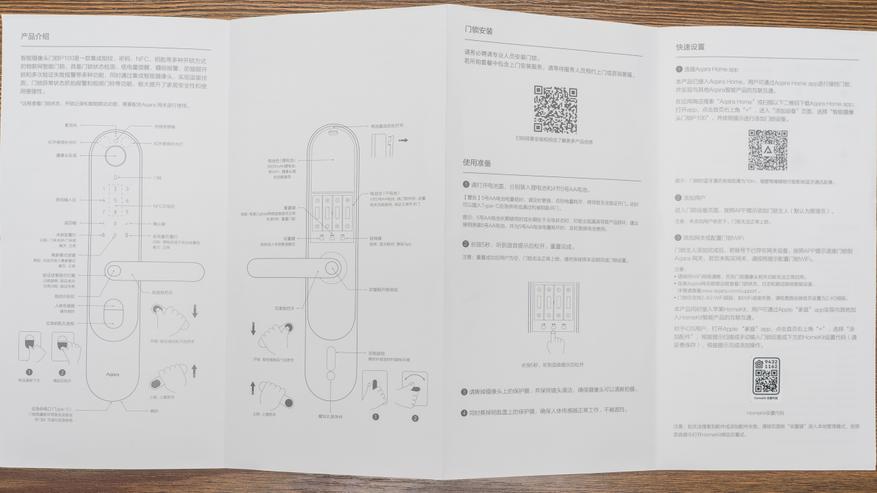
Как и с предыдущими версиями замков от Aqara в комплекте есть монажная карта, которая понадобится при установке устройства на дверь
Накладные панели
Внешние панели имеют самую распространенную для замков Aqara — форму с закругленными краями. Такую имеют например Zigbee замки S2 и S2 Pro, bluetooth замок N100

Внутренняя панель — в ней спрятана основная электроника и элементы питания. Доступ к ней возможен только из помещения
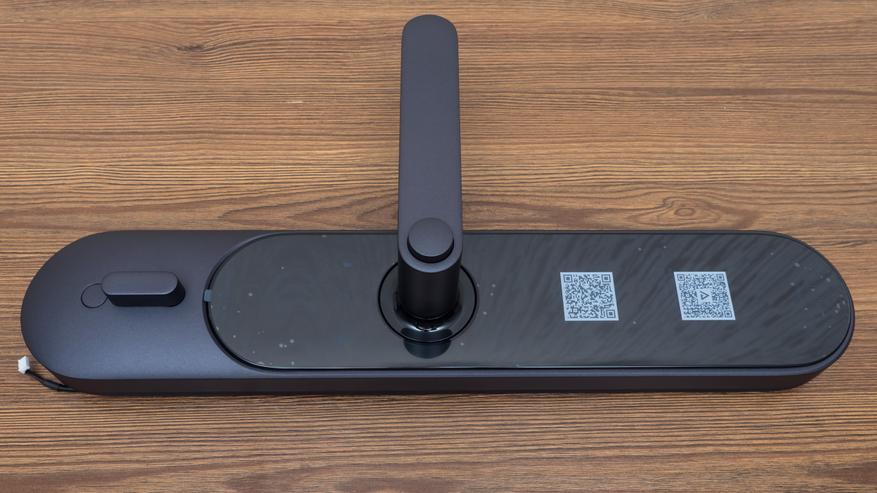
Внизу находится задвижка для дополнительного запора, забегая вперед скажу — то он открывается снаружи вместе с основными запорами замка

На ручке находится кнопка, для открытия замка ее следует нажать — таким образом замок защищен от случайного открытия, например маленькими детьми.

Изнутри на прорезиненной прокладке, в верхней ее части, продублированы основные параметры. Обратите внимание что из интерфейсов указан только Bluetooth. Он является основным

По принципу упомянутых мной моделей замков — здесь тоже имеется быстрый механизм перекидывания ручки на другую сторону. Подробнее — чуть далее.

Еще ниже — отверстие для кабеля, который будет подключаться к личинке замка и держатель для штифта ручного запора замка
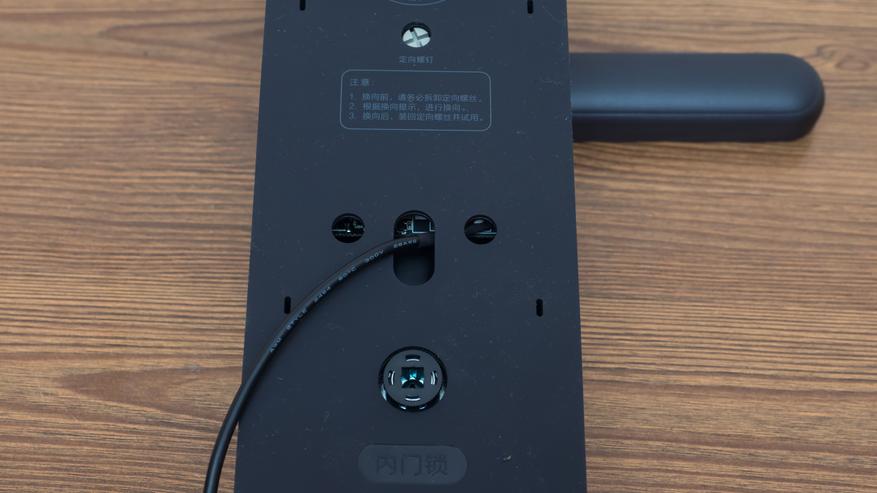
Крышка внутренней части — пластиковая и легко снимается, под ней находятся отсеки для питания — сверху литий ионный аккумулятор на 6000 мАч, под ним — резервное питание на 4 батарейки формата АА

Перед тем как перейдем к наружной панели, хочу заметить, что лучше всего сначала приобрести замок, и потом уже под него заказывать дверь, это обеспечит наилучшее качество установки.

В нижней части находится, прикрытая пластиковой крышкой, отверстие для ключа — в этом замке он используется как аварийный способ открытия, основной — безключевой.

Внизу, незаметно для окружающих, находятся отверстия для динамика и разъем для аварийного питания формата USB Type C
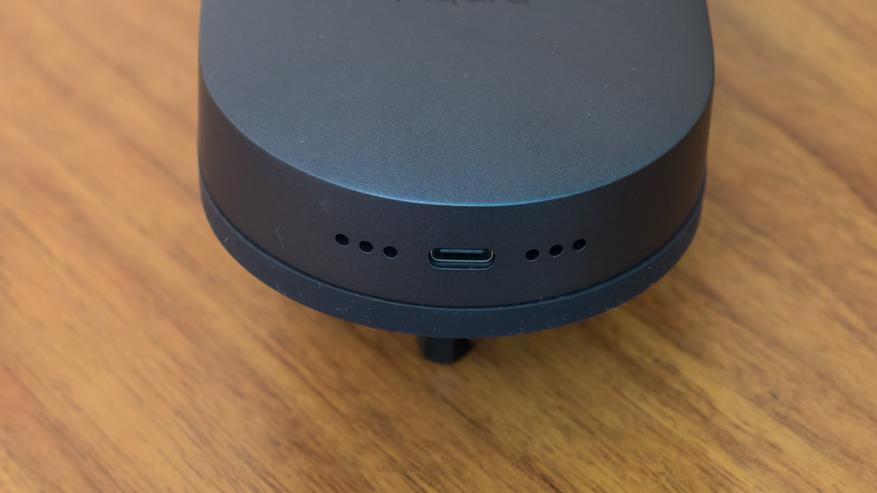
Чувствительный сканер отпечатков пальцев встроен в ручку, это очень удобно при открытии замка — все делается одним движением. Он покрыт сапфировым стеклом — тем же что используется в Iphone 11 Pro

Большая часть наружной накладки, закрыта закаленным стеклом. В верхней половине находится клавиатура замка, тут же, в районе цифр 2,5 и 8 — площадка для NFC сенсора, над ней кнопка звонка и камера

Камера — одна из главных фишек замка. Она имеет угол обзора в 160 градусов и умеет вести ночную съемку с ИК подсветкой. Замок поддерживает и голосовую связь.

Замок
Центральная часть — это собственно сам замок, который находится внутри двери. В нем находится двигатель, который обеспечивает сцепление штифта с засовом при корректной аутентификации.

В замке есть три основных засова — которые блокируют дверь при поднятии ручки замка вверх и четвертый — дополнительный нижний засов, который выдвигает внутренняя задвижка.

Вверху находится защелка — даже если дверь будет просто захлопнута, просто так ее открыть не получится, благодаря только ей.

Под защелкой находится специальный треугольный рычаг — это сенсор двери, так замок определяет — закрыта ли дверь нормально, или замов просто выдвинут в воздухе.

Длина замка по наружной, самой длинной металлической панели — 24 см

Глубина — если брать в расчет еще и кабель — не менее 10 см, но тут лучше сделать запас, чтобы не пережать случайно провода.

Длина внутренней части замка — 18 см.

В комплекте имеется накладка на дверной косяк, с отверстиями под засовы

Питание
В данной модели замка предусмотрено сдвоенное питание — основное это LiOn аккумулятор, и резервное — в виде 4х элементов АА

Аккумулятор находится в верхней части внутренней накладки и держится на защелке, батареи находятся под ними и обеспечивают питание пока аккумулятор заряжается

Емкость аккумулятора — 6000 мАч, базовое напряжение — 3,8 В. Если перевести в Ватт часы — это 22,8.

Для зарядки аккумулятора — используется разъем USB Type C, в качестве индикатора — светодиод, окно которого находится справа. При зарядке он светит красным, когда она завершена — зеленым.

Личинка
Личинка замка — тоже специализированная, идет в комплекте вместе с двумя ключами. Обычную тут использовать нельзя.

Относительно крепежного соединения, личинка сильно асимметрична. Это связано с тем, что ключ можно вставлять только с наружной стороны

А с внутренней стороны есть разъем для подключения интерфейсного кабеля, это нужно например для включения оповещения если в личинке был забыт ключ.

Габариты — максимальная длина личинка чуть более 5 см

От длинного края до центра крепежного отверстия — 32 мм. От короткого края до центра — 17 мм
Ключи — такие же как и на ранее обозреваемый мною замках Aqara N100 и S2. Не чипованные, раскладные.

Кроме ключей, в комплекте имеется две фирменные NFC карты доступа. Согласно последний новостей — их можно будет приобрести и дополнительно.

Крепеж и штифты
Осталось сказать пару слов и крепеже и соединительных штифтах. Комплект — универсальный и может быть подогнан для работы с дверьми толщиной от 40 до 120 мм

Фирменная конструкция штифта Aqara — он двойной, наружная часть проворачивается относительно внутренней. Замки с цельным штифтом, где фиксация происходит в накладке, могут быть легко вскрыты, если просверлить их сбоку и зафиксировать штифт на ручке. Тут этот номер не пройдет — фиксация происходит на уровне внутреннего замка.

Длина соединительных винтов, которые проходят сквозь обе накладки, соединяя их вместе — почти 109 мм. Они имеют 7 участков, по которым их можно отпилить, подогнав по толщине двери. Аналогично могут укорачиваться и направляющие штифты, которые связывают внешнюю накладку и внутренний замок, центрируя положения личинки для ключа, относительно внешнего отверстия.
Переброс ручки
Подробнее — смотрите в видео версии обзора
По умолчанию ручки дверных накладок ориентированы на правую сторону.

Если нужно поменять их положение — это делается очень просто и быстро. Нужно только вывинтить фиксирующий винт, головка которого находится с обратной стороны накладки под ручкой.
После этого просто переворачиваем ручку на другую сторону. Завинчиваем винт обратно.

Аналогично повторяем для второй накладки. Вывинтить. Повернуть. Завинтить
Переворот защелки
Подробнее — смотрите в видео версии обзора
Так как дверь теперь закрывается в другом направлении, нужно перевернуть и защелку.

Это тоже очень просто. Нужно снять переднюю металлическую панель, которая крепится на два винта по краям.

После этого просто разворачиваем защелку в другую сторону.

Прикрепляем на место металлическую панель, завинчиваем крепежные винты.

Тестовый стенд
Для исследования возможностей устройства — соберем тестовый стенд. Начну с установки личинки для ключа — прорезь должна смотреть в сторону внешней накладки. Винтом крепим ее с торца замка.

Вид сбоку — большая часть, предназначенная для ключа, смотрит на внешнюю сторону двери.

Штифт для ручек. Та часть, на которой находится крепежная скобка, проходит сквозь замок в сторону внутренней накладки. Она имеет фиксированное крепление с замком.

Скоба проходит наружу и фиксирует положение штифта, он неподвижен относительно внутренней части замка. Наружная часть штифта — закреплена на шарнире и может проворачиваться вокруг своей оси, относительно внутренней части. Чтобы замок открылся — его двигатель должен зафиксировать его.
В режиме стенда, чтобы обмануть датчик замка и заставить его думать, что он находится в двери — пришлось стянуть его внешний рычаг.

Подключаем кабель к личинке замка.
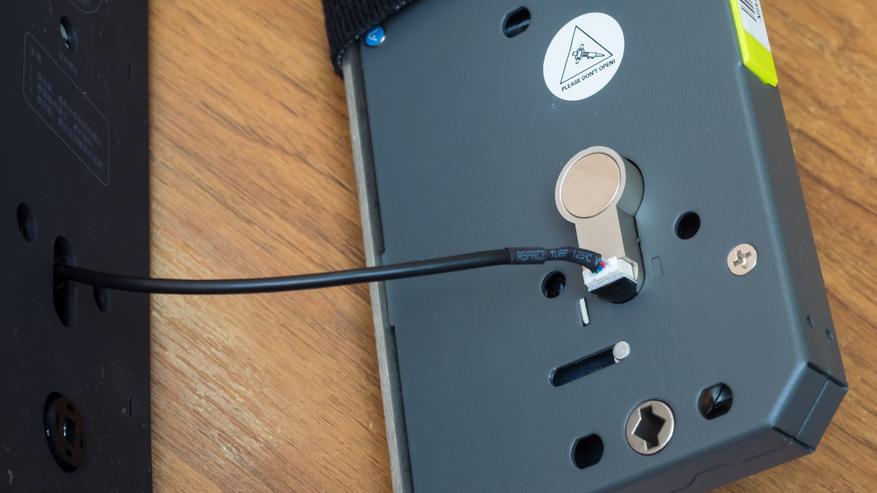
Теперь настал черед больших винтов, скрепляющих накладки вместе. Для стенда я не стал их резать, использовал на всю длину.

В нижнюю часть внутренней накладки вставляется штифт, который соединяет задвижку с дополнительным засовом замка.

Кабель от замка подключаем в правый разъем внутренней накладки. Ошибится тут невозможно, разъемы — разные, и неправильный кабель подключить не получится. Разъем кабеля внешней накладки чуть шире, имеет больше контактов и дополнительный коаксиальный кабель, думаю это кабель от камеры
Два направляющих штифта от внешней накладки к замку.

Тут есть еще один нюанс, с внутренней стороны внешней накладки есть кнопка, которая в нормальном состоянии прижата дверью, она служит индикатором снятия.

Теперь можно подключить аккумулятор и элементы питания и приступить к логической части обзора.

Подключение
На дату записи этого видео, замка Aqara P100 — нет в списке устройств приложения Mihome. Зато он есть в родном приложении Aqara Home, с выбранным регионом Китай. Надеюсь все же что его добавят и в Mihome.
Подключение замка проходит по bluetooth. Согласно подсказкам — нажимаем на правую из трех кнопок под батарейным отсеком и вводим на клавиатуре замка появившийся код
После этого происходит сопряжение с замком, по его завершению предлагается выбрать имя и расположение устройства, а также сразу пробросить его в HomeKit — приложение Дом.
Это запускает небольшой мастер подключения, шаги которого заключаются в сканировании QR кода который есть и на замке и в его инструкции (индивидуальная наклейка)
После успешного сканирования, устройство опрашивается и добавляется к устройствам HomeKit
В завершении будет предложено выбрать значок для замка и создать базовые сценарии, типа ушел, пришел, уснул
В приложении Aqara Home это у меня пока первое устройство, в HomeKit, к которому я наконец недавно подключился — четвертое.
Aqara Home
Первый запуск плагина замка — в Aqara Home предложил создать учетную запись администратора. Сначала пароль — от 6 до 10 цифр. Кстати надписи в плагине под IOS — имеют немного странный вид, это технические имена переменных
После пароля — добавляем отпечаток пальца, прикладывая его столько раз, сколько попросит замок. Процесс покажу чуть дальше.
Теперь можно подключить и второй интерфейс — wi-fi, для чего переходим в одноименное меню из настроек, и переходим в выбор сетей
Тут выбираем нужную сеть из списка доступных — поддерживается диапазон 2,4 GHz и вводим пароль подключения к ней.
Остается немного подождать пока замок подключится к сети, после чего в меню wi-fi появятся данные о его состоянии. Этот интерфейс нужен для удаленного подключения к камере.
Для постоянного мониторинга и управления замком — нужен и zigbee шлюз. На данный момент поддерживаются только круглые шлюзы Aqara, но у меня их нет сейчас. Я рассчитывал на Mi третьей версии, но замок еще не работает в mihome. Но пользоваться замком можно и без шлюза.
Главное меню замка почти полностью отображается нормально, за исключением информации о уровне заряда аккумулятора. А вот в меню настроек, в приложении на IOS — все отображатся техническими именами
И ладно бы только отображалось. В меню громкости и смены языка, уровни кстати меняются нормально, при попытке смены языка с китайского — просто закрывается приложение
Вот для сравнения тоже меню на Android версии приложения. Тут и отображается все с нормальными именами, а главное — тут без проблем меняется язык на английский, что как ни крути приятнее и понятнее.
Добавление пользователей
Добавим нового пользователя — для этого нужно подключение по Bluetooth. В меню добавления необходимо выбрать тип пользователя — администратор или обычный пользователь. Как видим тут тоже все еще с техническими именами.
Для удобства — буду добавлять скриншоты и из Android
И администратор и обычный пользователь могут иметь одновременно два способа разблокировки — пароль и отпечатки пальцев. Причем пароль может быть только один, а отпечатков пальцев — несколько. Всего — 50 постоянных паролей и столько же отпечатков.
Периодический пароль может задаваться на фиксированный интервал времени либо на повторяющиеся промежутки в течении недели. Всего не более 25 штук.
Фиксированный пароль имеет два параметра — начало и завершение действия пароля. Повторяющийся кроме этого позволяет задавать дни недели и время, в течении которого можно будет открывать замок.
И снова для сравнения, покажу как выглядят эти меню в приложении на Android. Очень надеюсь что плагины поправят и все будет выглядеть нормально
Но если вы приобрели этот замок и на IOS видите неудобоваримые технические имена, имейте в виду, что можно делать настройки и под Android — залогинившись в Aqara Home под той же учеткой и регионе Китай.
Как выглядит процесс добавления нового отпечатка пальца — можно увидеть в видео версии обзора. Необходимо 7 удачных считываний.
Отдельно в меню настроек — самая верхняя опция, добавление NFC карт. Это один из способов быстрой разблокировки замка.
Для добавления карты тоже нужно соединение с замком по Bluetooth, и после запуска режима — нужно приложить карту к выделенной области на клавиатуре замка.
Еще несколько скринов из приложения Aqara Home. Слева IOS справа Android. На вкладке настроек, внизу — уровень заряда аккумулятора, он корректно отображен на Android и не виден в IOS.
Тоже самое касается ряда настроек — для IOS приходится включать фантазию и воображение, чтобы понять за что отвечает та, или иная опция
На различные ситуации, такие как звонок, открытие временным паролем, многократные попытки открыть, кто-то стоит перед дверями, попытка снятия и прочее — задаются реакции камеры — съемка фото или видео.
Есть опция обнаружения движения, далее идет время — если кто-то задерживается перед дверью больше чем указано в настройке, и чувствительность.
Можно задавать и длительно видео которые будет писать замок — по умолчанию 5 секунд, чем больше тем быстрее будет разряжаться аккумулятор. Ночной режим — автоматически или всегда включен или выключен.
Звонок в дверь
Кнопка звонка находится в достаточно непривычном месте — на дверной накладке. С непривычки найти будет непросто. Звук достаточно громкий, да и можно сделать какой-то дополнительный сценарий.
Подробнее — смотрите в видео версии обзора
После этого, приложение присылает уведомление о том, что кто-то звонит в дверь. Скорость — зависит от качества интернет соединения.
В истории есть три вкладки — это нестандартные сработки, вроде кто-то пытался снять замок с двери. Посетители — это те кто приходил и звонил в дверь. И загруженные — это те фото и видео, которые были загружены локально на телефон или планшет.
Полноразмерное фото с замка.

При запуске мониторинга, создается канал для безопасного подключения через облако, и камера, уже по wi-fi отдает онлайн картинку.
Качество картинки среднее, это все таки в первуэ очередь — дверной замок, понять кто пришел — можно и при освещении и в темноте. Нажав на кнопку телефонной трубки слева внизу — можно поговорить с визитером.

Автоматизации
Перейдем к участию в автоматизациях. Принцип их создания в Aqra Home — совершенно аналогичен как в Mihome — есть условия и есть действия. Замок может работать только как условие.
Зато условий насчитывается около 30 — поле для деятельности огромное. Как и кем была открыта дверь, снаружи или изнутри, попытки взлома, забытый ключ и многое другое.
Кроме этого замок ведет журнал событий которые с ним происходили — например замок помнит вставленный и забытый в нем ключ.
Apple HomeKit
Несколько слов о интеграции замка в приложение Дом — Apple HomeKit. Устройство появляется в системе и может по клику на нем открываться и закрываться. Работает по wi-fi в том числе.
Тут же можно просмотреть информацию об устройстве и узнать уровень заряда аккумулятора.
Можно и задать сценарий, например на действие кнопки — клик. Она, кстати работает, через шлюз Xiaomi третьей версии
Например разблокировка по однократному клику. Чтобы это все работало — нужен логический центр Apple HomeKit — постоянно включенное устройство, типа приставки Apple TV или планшета. Такой функции в родном приложении — нет.
Видео версия обзора
Живую работу замка, открытие, закрытие — по отпечатку, паролю, NFC картой, «Сири открой замок», открытие ключом, изнутри, задвижкой и прочее — смотрите в видео версии обзора.
Home Assistant
Что касается работы с Home Assistant — я имею в виду прямое подключение, я предпринял несколько попыток заджойнить замок по Zigbee. Для чего использовал стик CC2538 и zigbee2mqtt

А так же SLS шлюз. Ни один ни второй — не увидели устройство. Мне показалось, что режим сопряжения на этом замке несколько отличается от привычного, так как замок имеет несколько беспроводных интерфейсов — сопряжение по zigbee имеет еще некую программную обвязку и сначала ищет активный шлюз в системе.

Как вариант можно попробовать использовать интеграцию HomeKit контролер, но она зависит от интернет, а в моем случае она не находит устройств для сопряжения

Вывод
Замок получился весьма необычным, он обладает несколькими, ранее нигде не встречающимися фишками — такими как встроенная камера, три разных беспроводных интерфейса. Надеюсь что в будущем появится его поддержка и в Mihome, так как пользователей в нем больше чем в Aqara Home. Думаю что замок так же заинтересует пользователей Apple HomeKit тем более что тут есть возможность открытия голосом, через приложение и автоматизацию.
Я управляю умным домом Aqara с помощью ночника, видеокамеры и ИК-пульта. Это гениально просто

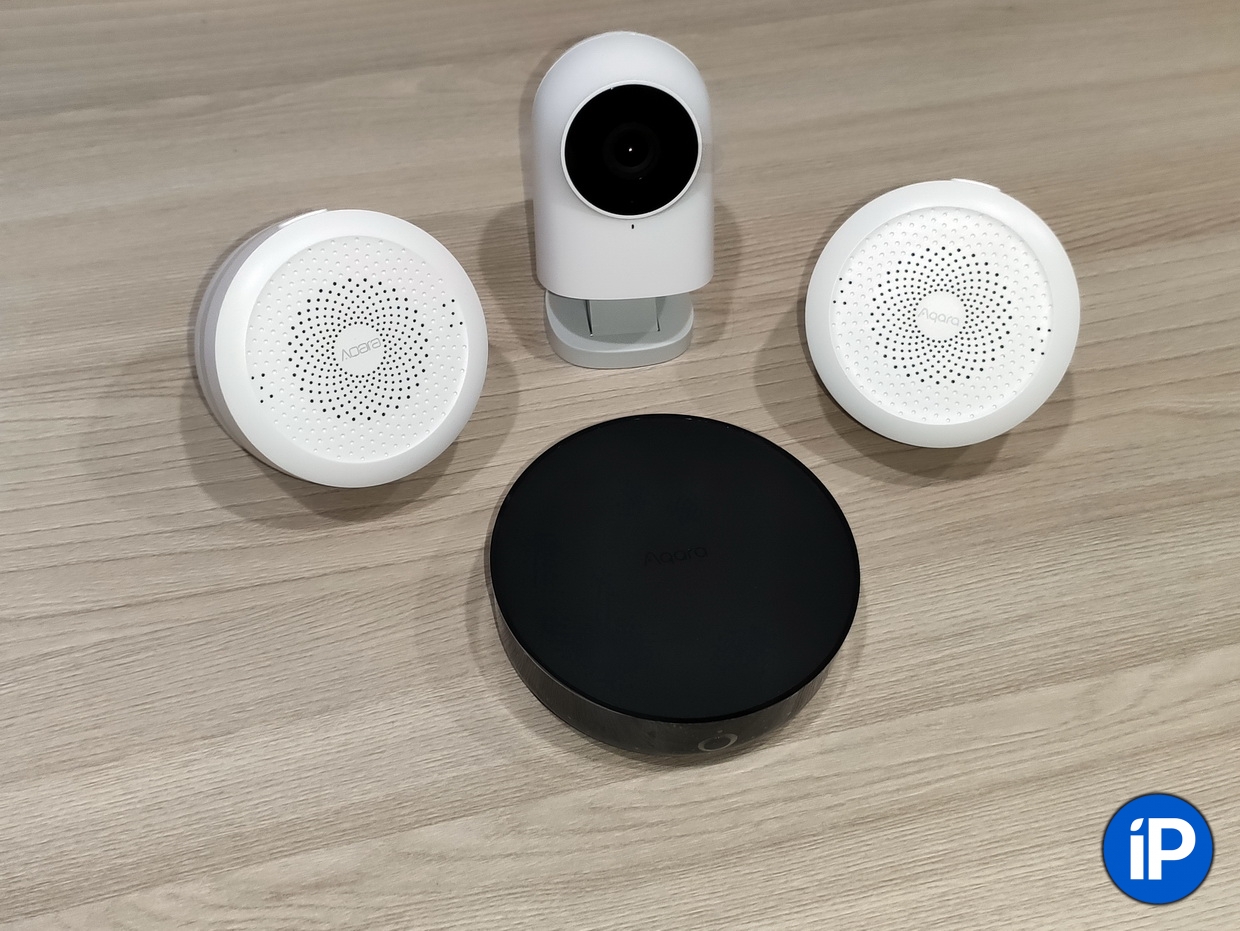
Давно на наших страницах не появлялась Aqara. А между тем, компания привезла в Россию обновленные устройства для управления умным домом, адаптированные к локальному рынку.
Новые хабы получили оригинальные воплощения: ночник с ZigBee 3.0, инфракрасный пульт управления и камера с ИК-подсветкой.
Что они умеют и какой выбрать? Стоит ли обновлять старый? И может уже пора собрать свой умный дом?
Работающему умному дому нужен хаб
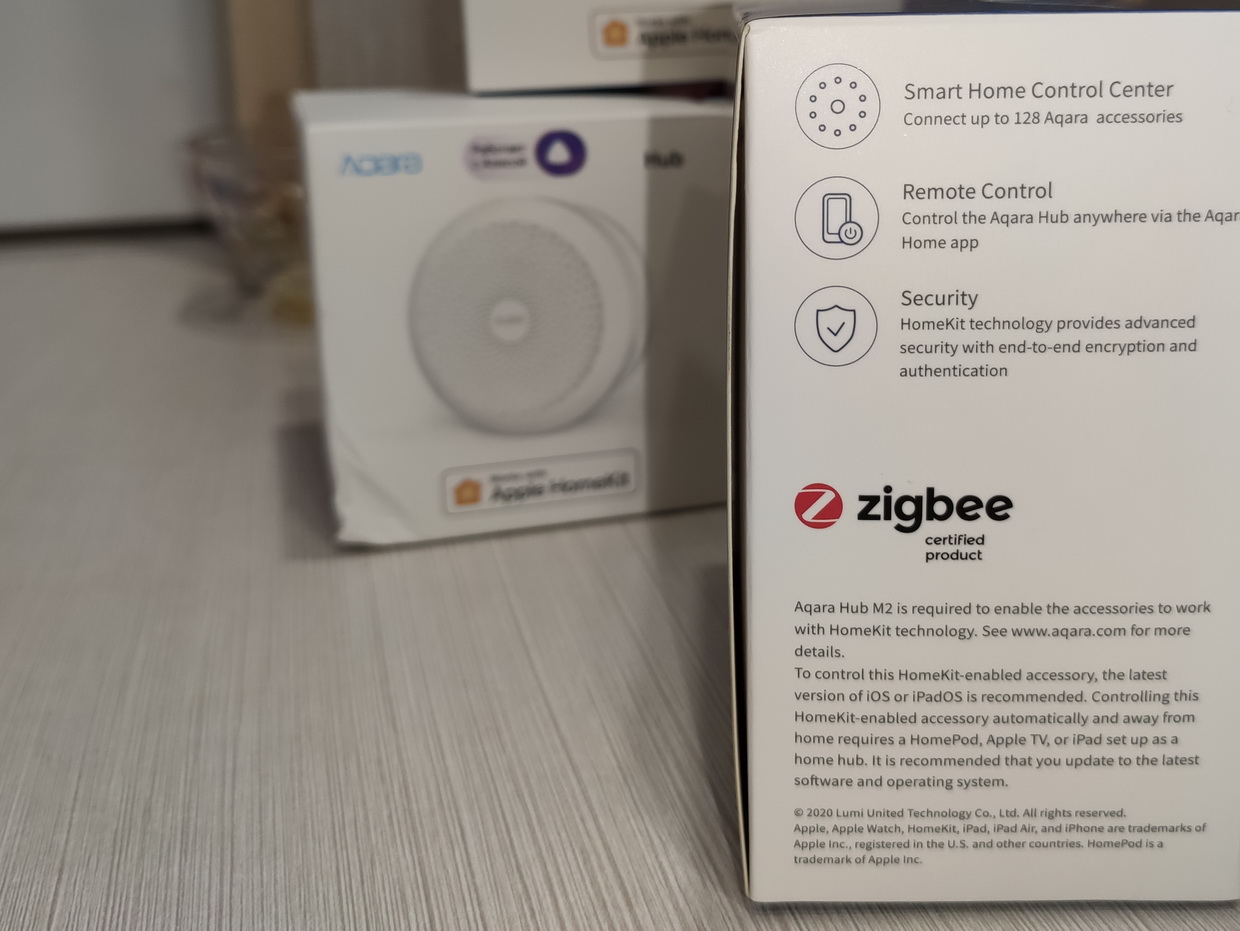
ZigBee сертифицируется по стандарту IEEE 802.15.4 и универсален для всех производителей
Системы для создания «умного дома» и прочих автоматизированных пространств делятся на 2 категории: одним требуется собственный хаб (центр умного дома) для создания сети, вторые обходятся без специальных приборов.
Вторым для управления через смартфон требуется Wi-Fi роутер и стабильный интернет. А «ёмкость» роутеров ограничена: десяток умных устройств занимают весь диапазон 2,4 ГГц.
А ведь есть ещё соседские маршрутизаторы, которые забивают канал! Так что стабильность становится призрачной.
С хабами, шлюзами и другими дополнительными устройствами всё иначе: они объединяют датчики, умные гаджеты, пульты и прочее во внутренней сети по специализированному защищенному протоколу (ZigBee, ZWave, LoraWAN).
Закрытая часть может использовать схемы построения, например, использовать Mesh-подключения. Выход во внешнюю сеть и удаленное управление — через единственную точку, связанную с Wi-Fi.
Итого: 2 сети не мешают друг другу, исключают внешний случайный доступ и работают даже при отключенном интернете.
Поэтому беспроводные протоколы куда предпочтительнее Wi-Fi. Мы даже подробно рассказывали, как это работает.

У Aqara теперь есть ZigBee-шлюзы на любой вкус. Победа очевидна
Что ещё важнее, такие устройства потребляют смешное количество энергии, поэтому ZigBee-датчики работают годами от одной батарейки. И резервное питание легко обеспечить.
Когда количество «умных» Wi-Fi устройств в моем доме превысило десяток, пришлось ставить отдельный роутер: одно устройство не успевало справляться с маршрутизацией данных от датчиков и интернет-подключений.
С появлением ZigBee-хаба «специальный роутер» вернулся в коробку. Теперь все станет ещё лучше. Снова благодаря Aqara, которая выпустила удобные комбо-устройства.
1. Новый Aqara Hub M1s для больших домов и множества ZigBee-устройств
Где подойдёт: в высотных домах, квартирах площадью больше 70 метров, частных домах среднего и большого размераГде устанавливать: в спальнях, коридорах и помещениях, требующих постоянной или аварийной подсветки
Главная особенность: объединяет до 128 ZigBee-устройств
Это обновленная версия старого хаба, который мы использовали для создания нашего умного дома. Отличить можно по обновленному оформлению: другая надпись, синяя вставка, упрощенный логотип на самом устройстве.
Как и прежде, «пульт» работает с приложением Aqara и умеет интегрироваться в HomeKit. Доступно и голосовое управление с помощью Siri — фанатам Apple в очередной раз стоит задуматься, работает отлично.
Хотя поддержка «Алисы» не заявлена, с ней тоже проблем нет. Основные сценарии использования тоже не изменились.
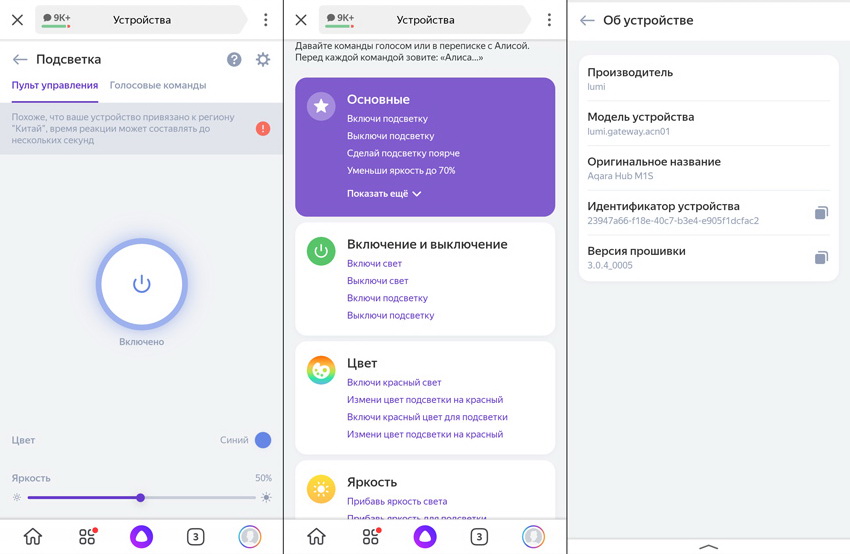
Через Алису можно включать/выключать хаб, регулировать яркость и выбирать цвет подсветки
Разве что работают чуть быстрее и надежнее, ведь у M1s есть то, что нужно всем фанатам умных домов: поддержка свежей версии протокола ZigBee 3.0.
К хабу можно подключить 128 устройств напрямую .
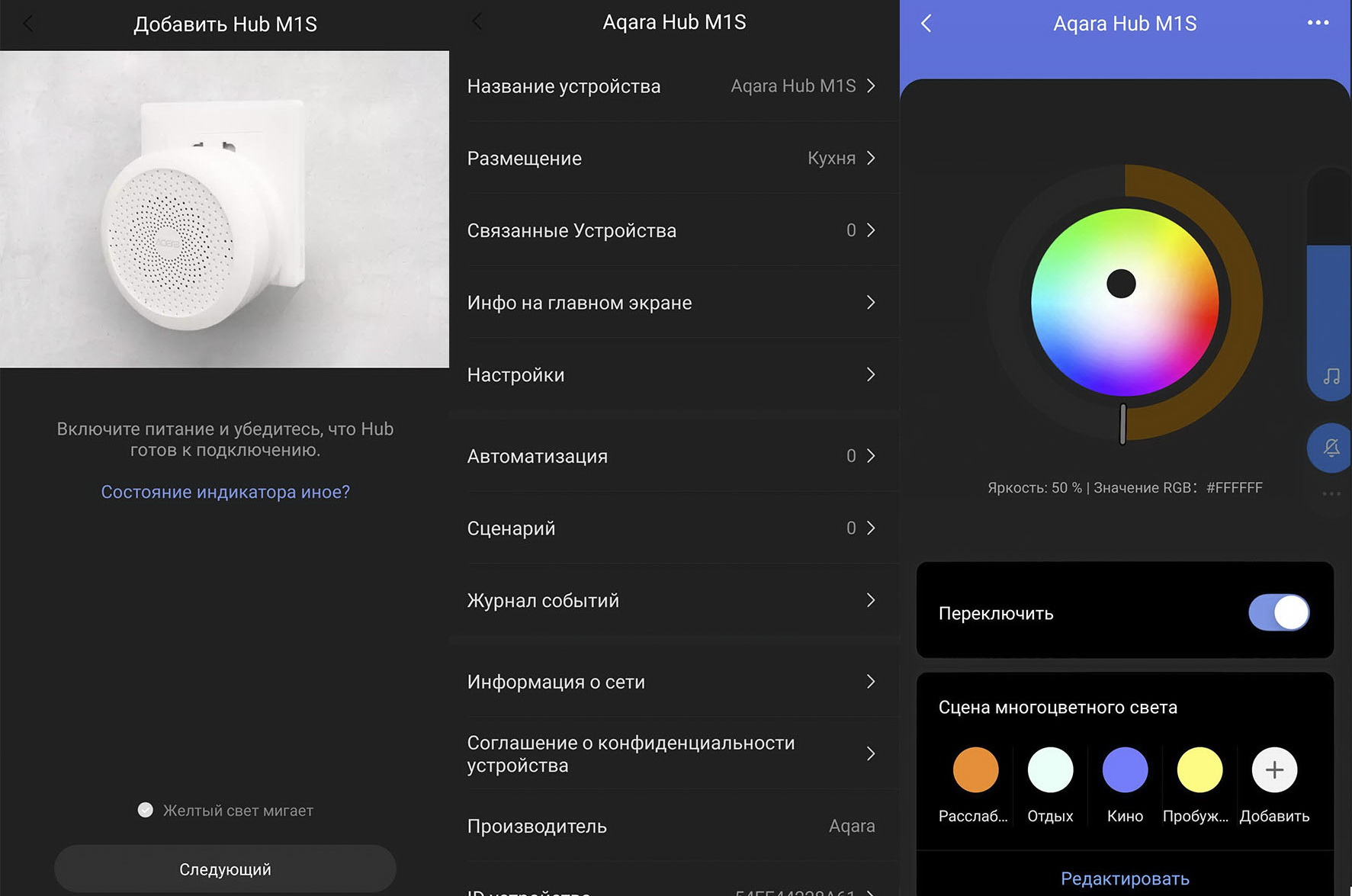
Выбрать можно любой цвет. Яркости хватает для чтения
Дальности хватает на 50 метров даже через пару парой железобетонных перекрытий. В «чистом поле» без металла в стенах можно рассчитывать на 90-100 метров.
В новой версии хаба Aqara поменяли подсветку, реализовав плавную регулировку. Да и цвета стали чуть сочней, общий запас яркости — выше.
Чуть не забыл: шлюз теперь совсем не греется даже на максимальной яркости.
В остальном центр умного дома Aqara практически не изменился: доступны те же сценарии, автоматизации. Даже интерфейс точь в точь.
☑️Достоинства Aqara Hub M1s: большая зона покрытия, большое число подключаемых устройств, плавная регулировка подсветки
☑️Недостатки Aqara Hub M1s: более высокая цена по сравнению с предыдущей версией
🛒 Купить обновленный хаб Aqara с ZigBee 3.0 за 3690 рублей .
3. Камера-хаб Aqara G2H с ночным видением и двухсторонней голосовой связью

В комплекте с камерой есть все необходимое
Где устанавливать: в детских, кухнях, коридорах и подсобных помещениях
Главная особенность: заменяет видеонаблюдению, сигнализацию и ZigBee-хаб
Пока конкуренты пытаются засунуть IoT-маршрутизатор в роутер (заранее неблагодарная идея, ведь у многих стоят NAS или очень продвинутые системы), Aqara комбинирует несочетаемое.
Вот, например, камера видеонаблюдения для создания собственной охранной системы. По совместительству — ZigBee-хаб «ёмкостью» до 60 внешних устройств.

Магнитное крепление очень прочное, ножка устойчива
Камера стоит на ножке и выглядит прилично, поэтому впишется в любой интерьер. Ножка магнитная, а если и этого не хватит, можно приклеить на комплектный скотч.
И не забудьте подключить HomePod, Apple TV или iPad, выступающего в качестве Home Hub: так видеохаб можно научить распознавать лица и животных с помощью экосистемы Apple.
Устройство оснащено собственными микрофоном, динамиком, датчиком движения и неплохой камерой, записывающей FullHD-поток с углом зрения 140 градусов. Хватит в любой комнате.

Напрашивается главный сценарий: «повесить» на неё датчики в коридоре или подвале, сделать умный звонок.
Дверь открылась — включилась запись. Появилось движение перед дверью или громкий звук? Тоже самое.
При этом доступна настройка, отключающая запись видео (доступны только фото в реальном времени), если дома кто-то есть. Чтобы не беспокоить лишний раз.
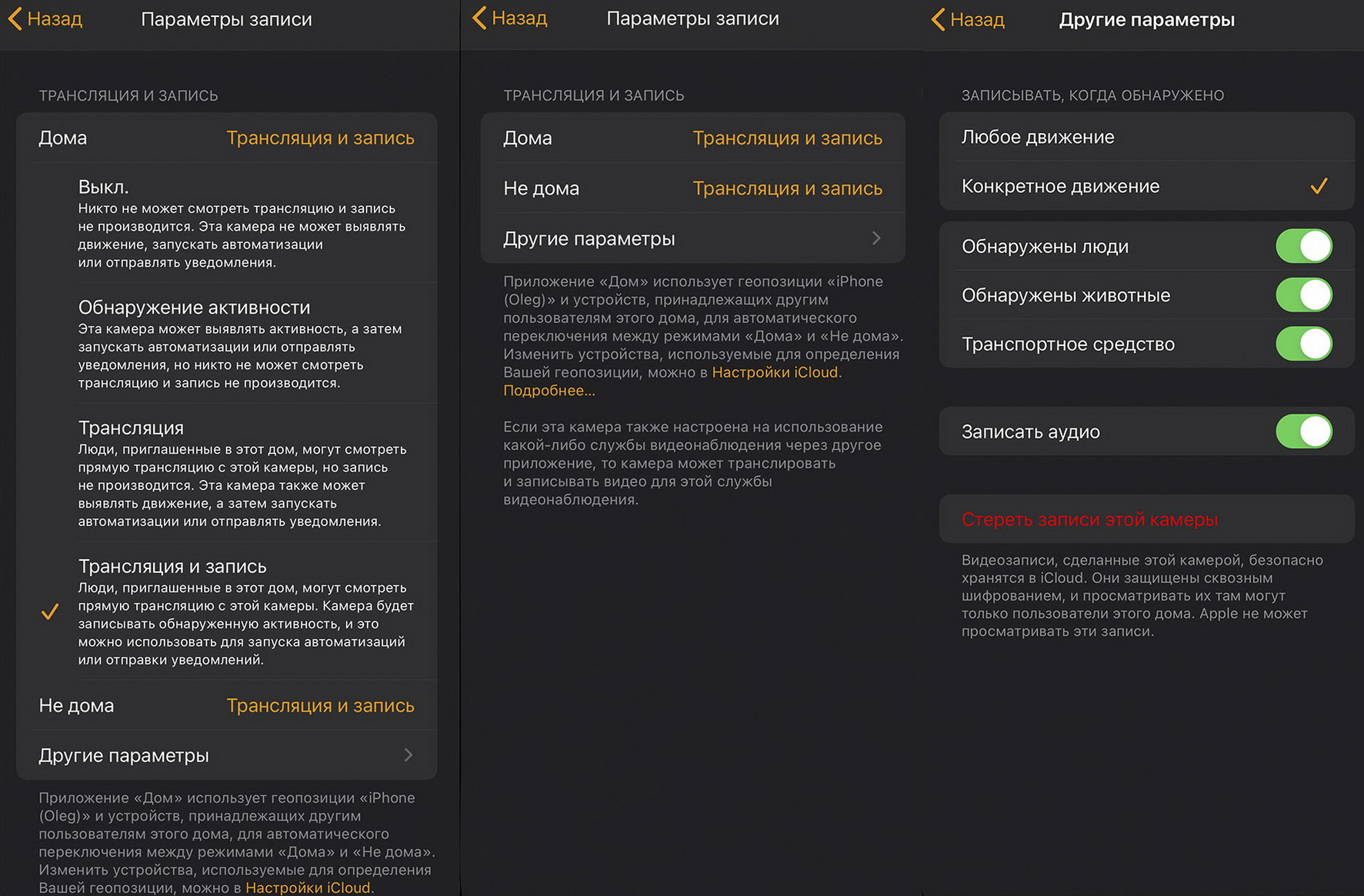
Главные настройки камеры и её поведения доступны в HomeKit
Интеграция с «умным» дверным замком Aqara сработает на отлично, ведь у камеры есть распознавание лиц .
Ещё один режим — видеоняня. Причем сработает даже в полной темноте, поскольку инженеры не забыли об инфракрасной подсветке (вспоминаем, что есть включение трансляции по резкому звуку и движению).
Встроенные микрофон и динамик позволяют «позвонить» на камеру при необходимости для диалога с пришедшим. Или, наоборот, записать видеообращение, которое смогут увидеть все члены семьи, добавленные в Aqara Home.

Светодиодный индикатор заметен в темноте
К слову о применении. Моя камера после тестирования переедет к маме, дополнительную установлю в мастерской-кладовке и буду использовать как интерком.
Кстати, это единственный хаб Aqara, который работает от внешнего аккумулятора или зарядки для смартфона . Можно подключить резервный источник питания и будет работать при отключении электричества.

Динамик громкий, голоса и шум хорошо разборчивы
Жаль, вне дома установка недопустима — устройство боится воды и температуры ниже минус 10 градусов по Цельсию. Но для гаража, например, хватит.
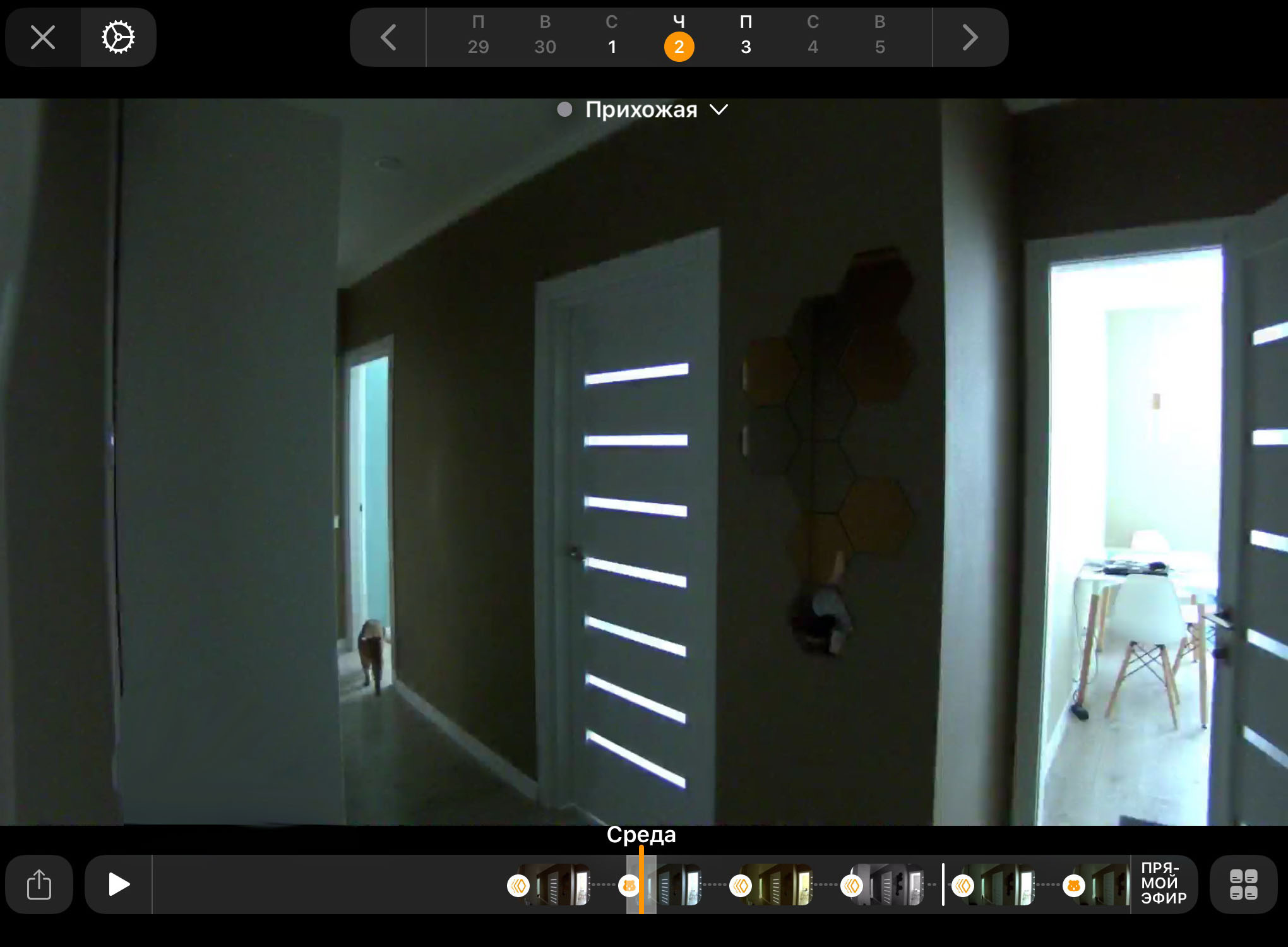
Справляется даже со сложным освещением
Трансляция сохраняется на флеш-накопителе ёмкостью до 32 Гб, доступна в реальном времени через приложение Aqara Home или «Дом» от Apple.
Это позволит сохранять через HomeKit на 10 дней зашифрованные видеофайлы в облаке с доступом из любой точки мира. Если купить хранилище размером 2 Тб, к одному аккаунту можно подключить сразу 5 устройств. Хватит на загородный дом.
☑️ Достоинства Aqara G2H: создание гибкой системы защиты, прямое подключение к Apple HomeKit в роли охранного устройства, способность реагировать на шум и движение
☑️ Недостатки Aqara G2H: отсутствие пылевлагозащиты
🛒 Купить камеру-хаб Aqara G2H за 5190 рублей .
4. Инфракрасный пульт Aqara Hub M2 с проводным подключением к роутеру

Комплект скромный, но нужно ли больше?
Где устанавливать: в залах, игровых комнатах, офисных помещениях
Главная особенность: управляет большинством телевизоров и кондиционеров
Универсальный пульт управления Aqara M2 появился на международном рынке ещё в прошлом году, но до России добрался только в феврале.
Основная задача гаджета — автоматизировать управление бытовой техникой, в том числе устаревшей, с помощью сценариев Aqara: включать кондиционер по сигналу датчика температуры; включать любимый телеканал в тот же момент, когда садишься на диван перед телевизором.
Можно и просто пульты дистанционного управления с ИК-светодиодом завести в приложение и пользоваться только смартфоном, управляя всем в доме.
Работает? Работает. Включили хаб, прокинули в приложение, выбрали производителя и поехали перебирать: приложение предлагает кодированный сигнал, пользователь следит за реакцией после нажатия кнопки.
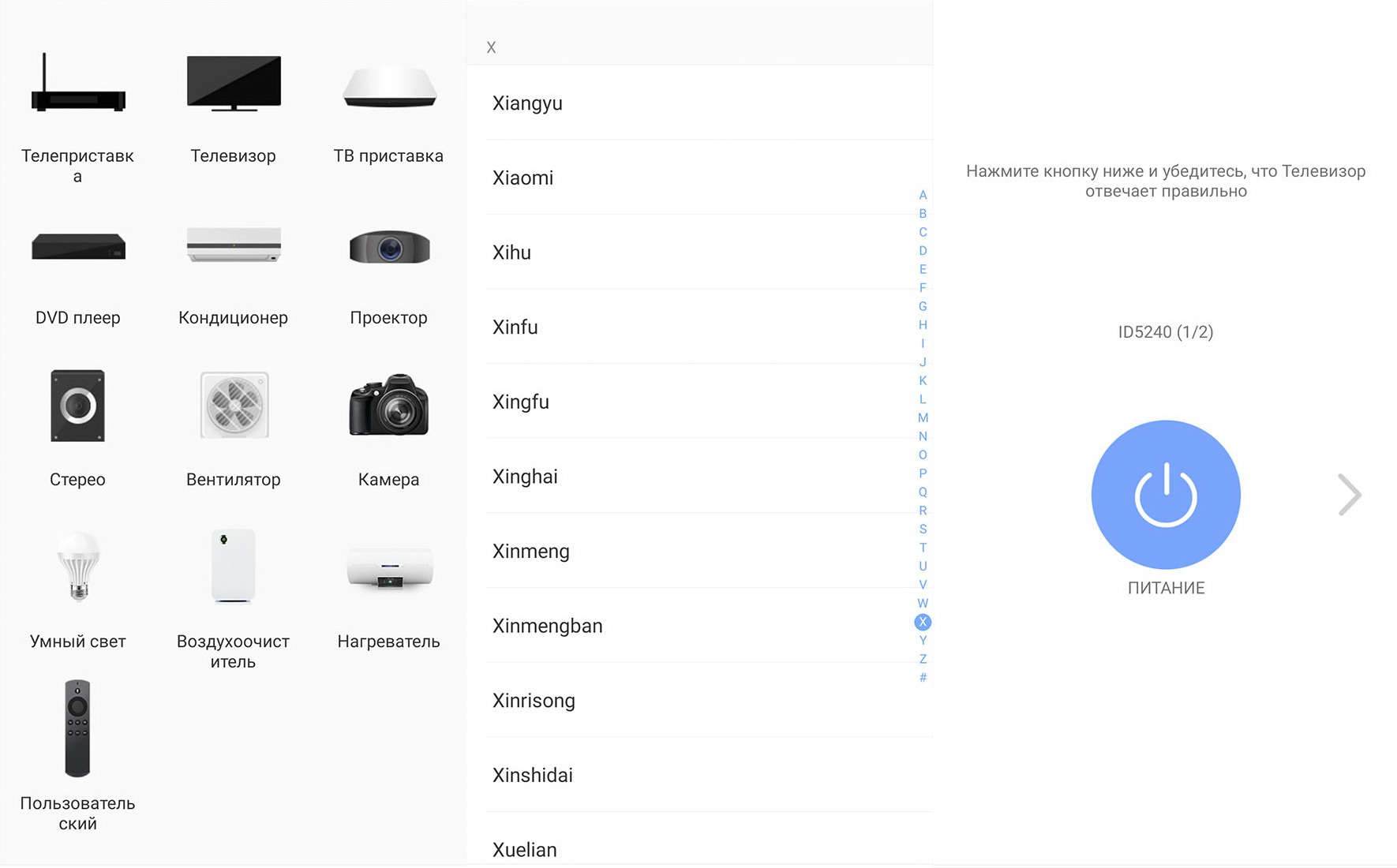
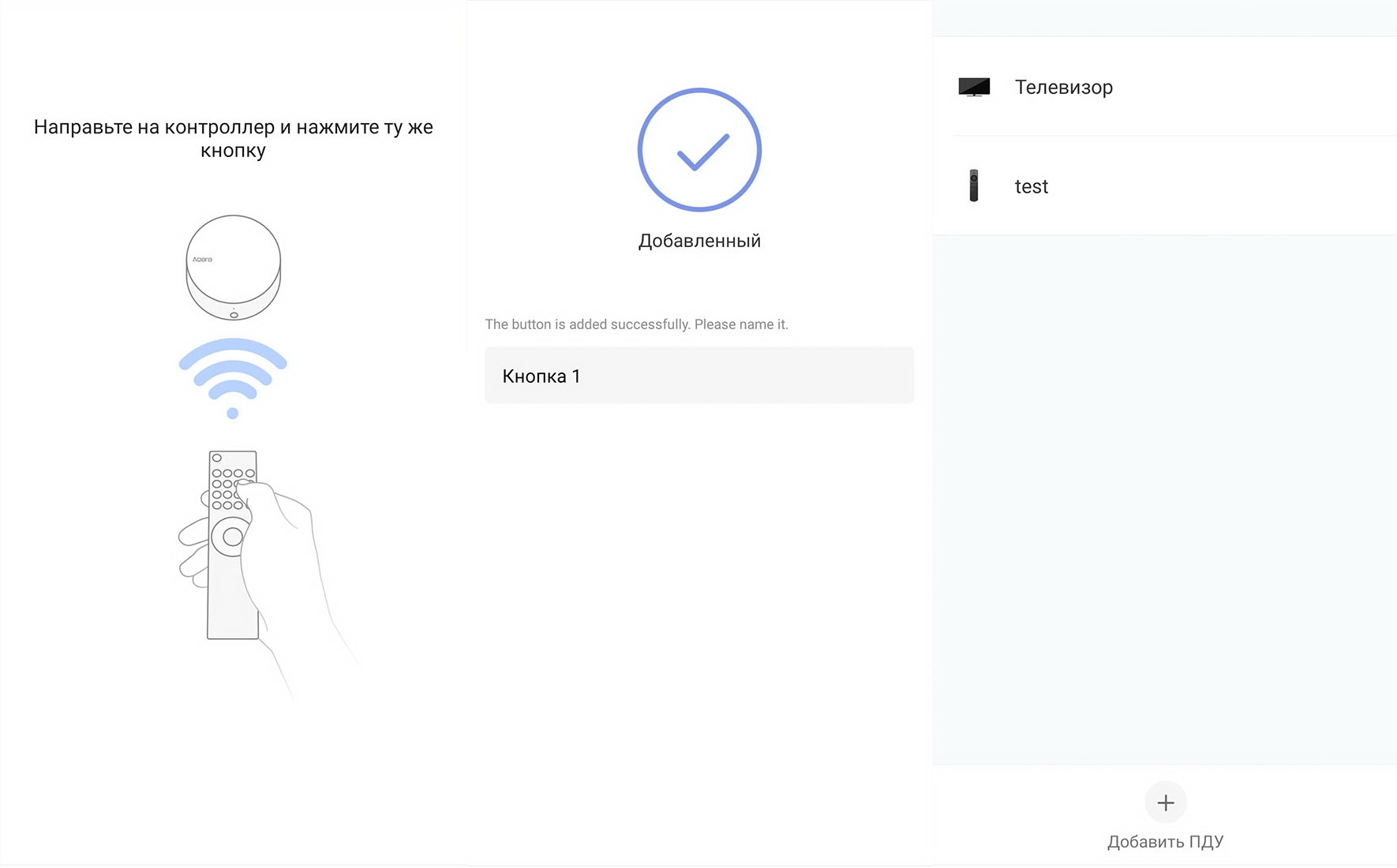
Если это не сработает, приложение позволяет клонировать «живой пульт» , поочередно заводя команды каждой клавиши в собственноручно созданный пресет.
Шлюз может хранить до 64 пользовательских кодов. Отдельные иконки в меню, конечно, не очень удобно.
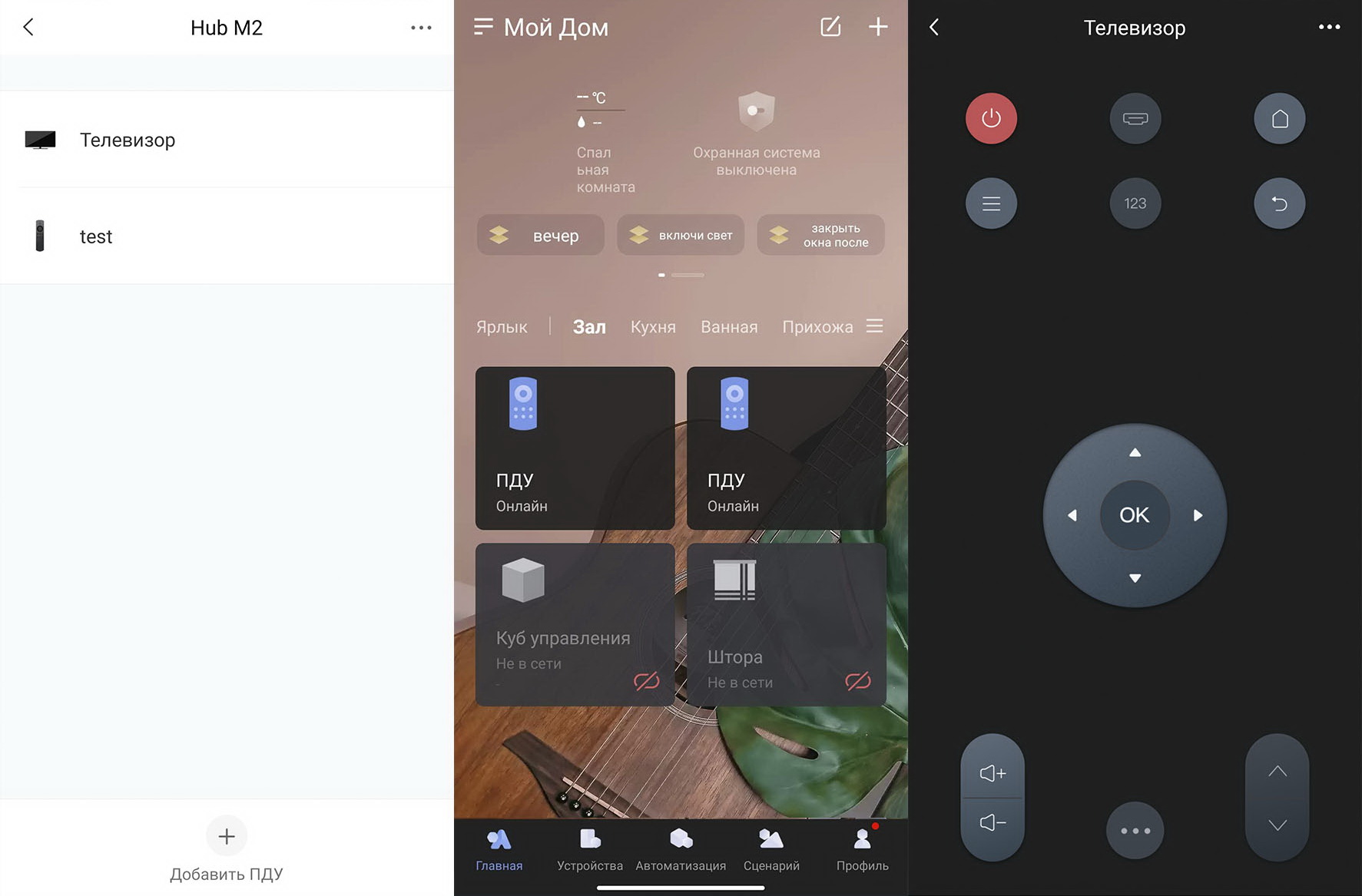
Если пульт есть в базе, экран имитирует оригинал
Зато это поможет собрать все пульты от всей техники в дом внутри приложения .
И не только от телевизоров и кондиционеров. Есть и другая техника с ИК-управлением: массивные мультимедийные деки и видеоплееры различных форматов, дистанционно управляемые светильники.
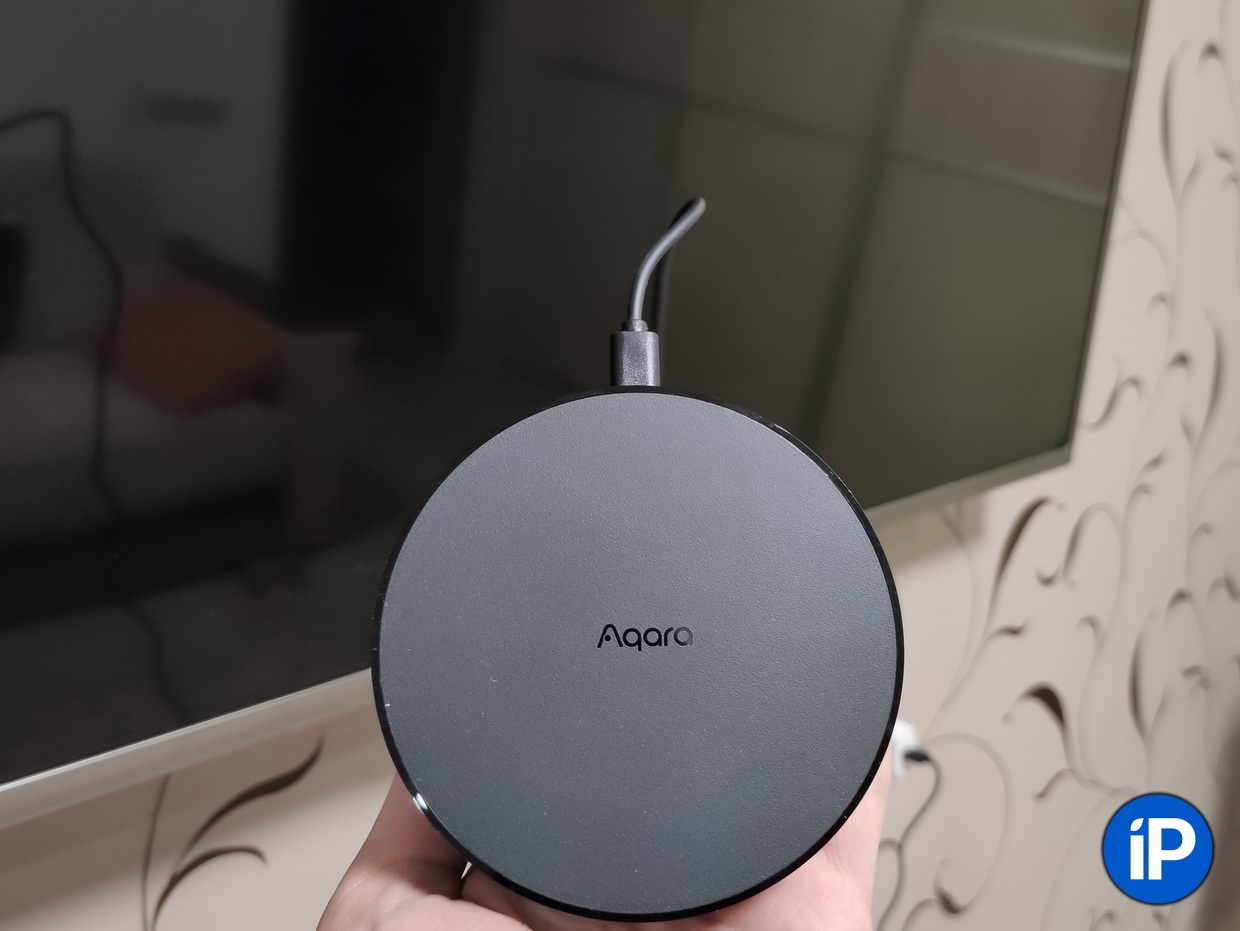
Корпус чрезвычайно маркий. Стоит иметь ввиду
Обычные пульты генерируют узкий инфракрасный пучок, а Aqara Hub M2 излучает на 360 градусов вокруг себя , сплошную полусферу сигнала.
Лишь бы между ним и устройством, которым нужно управлять, не было непрозрачных препятствий.

Место не занимает. Но придётся обеспечить прямую видимость от приборов до техники
Но и это не все. У Hub M2 есть физические разъемы, дополняющие зарядный порт: LAN и полноформатный USB.
Первый позволяет напрямую подключиться к роутеру, по проводу связав ZigBee-устройства с внешней сетью.

Особенно полезно будет для домашних кинотеатров, стоящих в отдельной комнате: играм и фильмам не будет мешать Wi-Fi, а связь с умным домом сохранится.
Второй пока недоступен для пользователей, но зная Aqara, стоит ждать приятный сюрприз.
☑️ Достоинства Aqara Hub M2: направляет ИК-сигнал на 360 градусов, попутно объединяя Wi-Fi, ZigBee и LAN
☑️ Недостатки Aqara Hub M2: может не работать с устройством, если оно отсутствует в предлагаемом списке
🛒 Купить инфракрасный пульт с функцией хаба Aqara M2 за 4190 рублей .
Система охраны Aqara. Работает и в Homekit
Некоторые из этих ZigBee-маршрутизаторов в момент появления на китайском рынке отличались программными возможностями, тогда как локальные варианты в России были лишены их.
Конечно, автоматизации и сценарии экосистемы Aqara, о которых мы писали, доступны для всех.
Но именно с выходом нового Aqara Hub M1s на российском рынке для всех шлюзов стала доступна интересная функция: «Охранное устройство».
Сценарий срабатывает от сигнала любого выбранного датчика или видеокамеры.
Постановка на охрану может запускаться мгновенно либо с заданной пользователем задержкой.
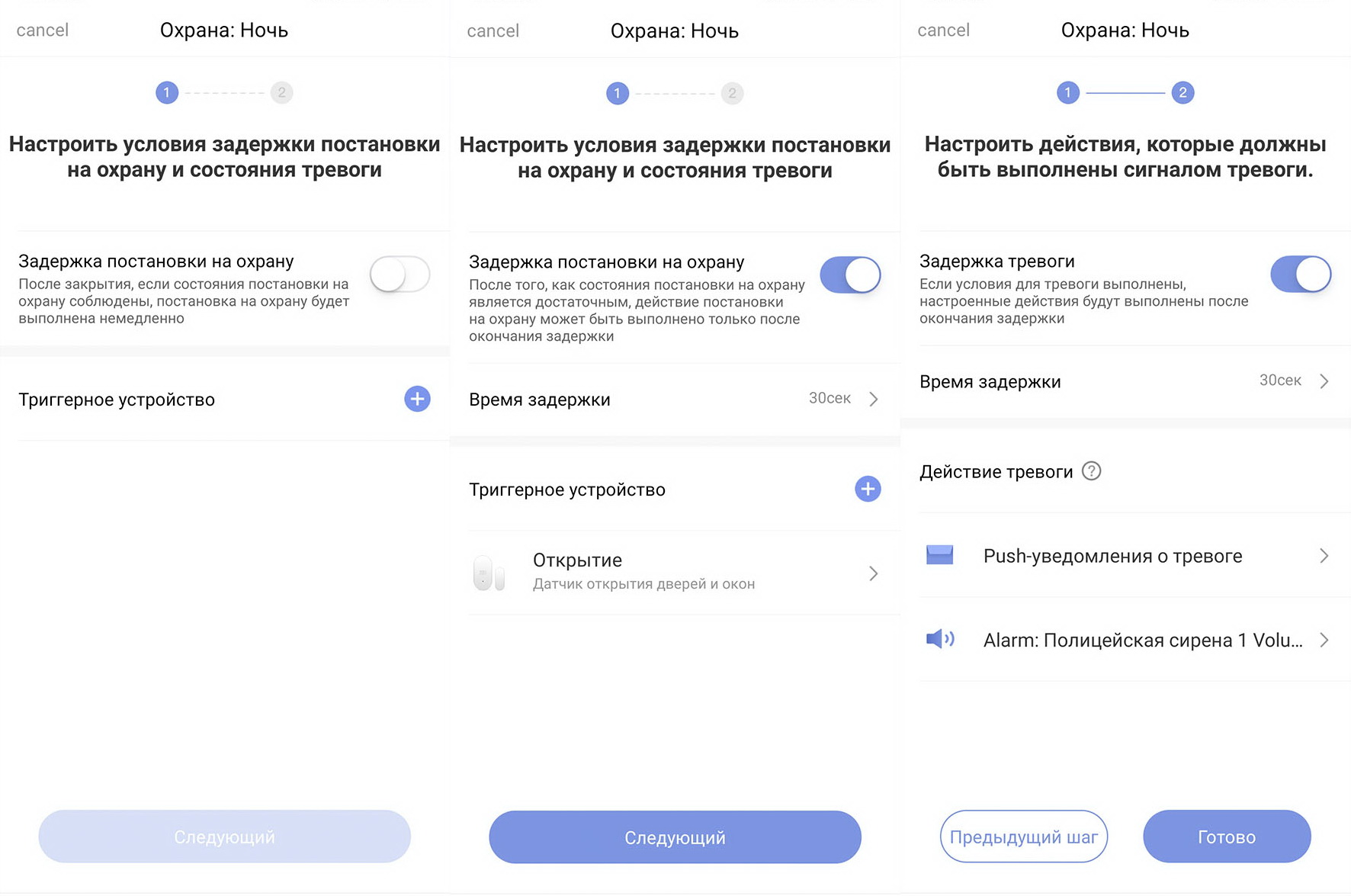
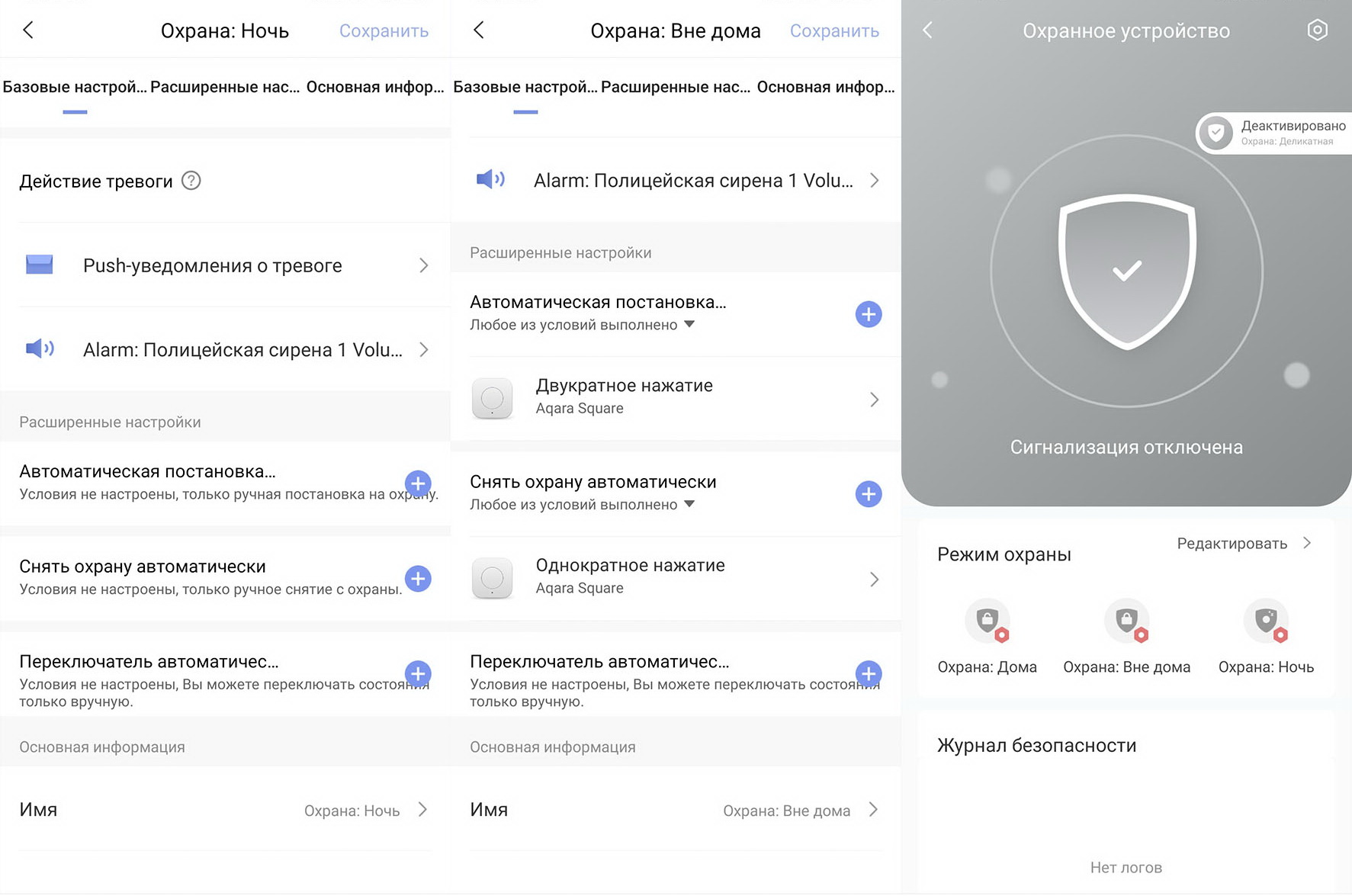
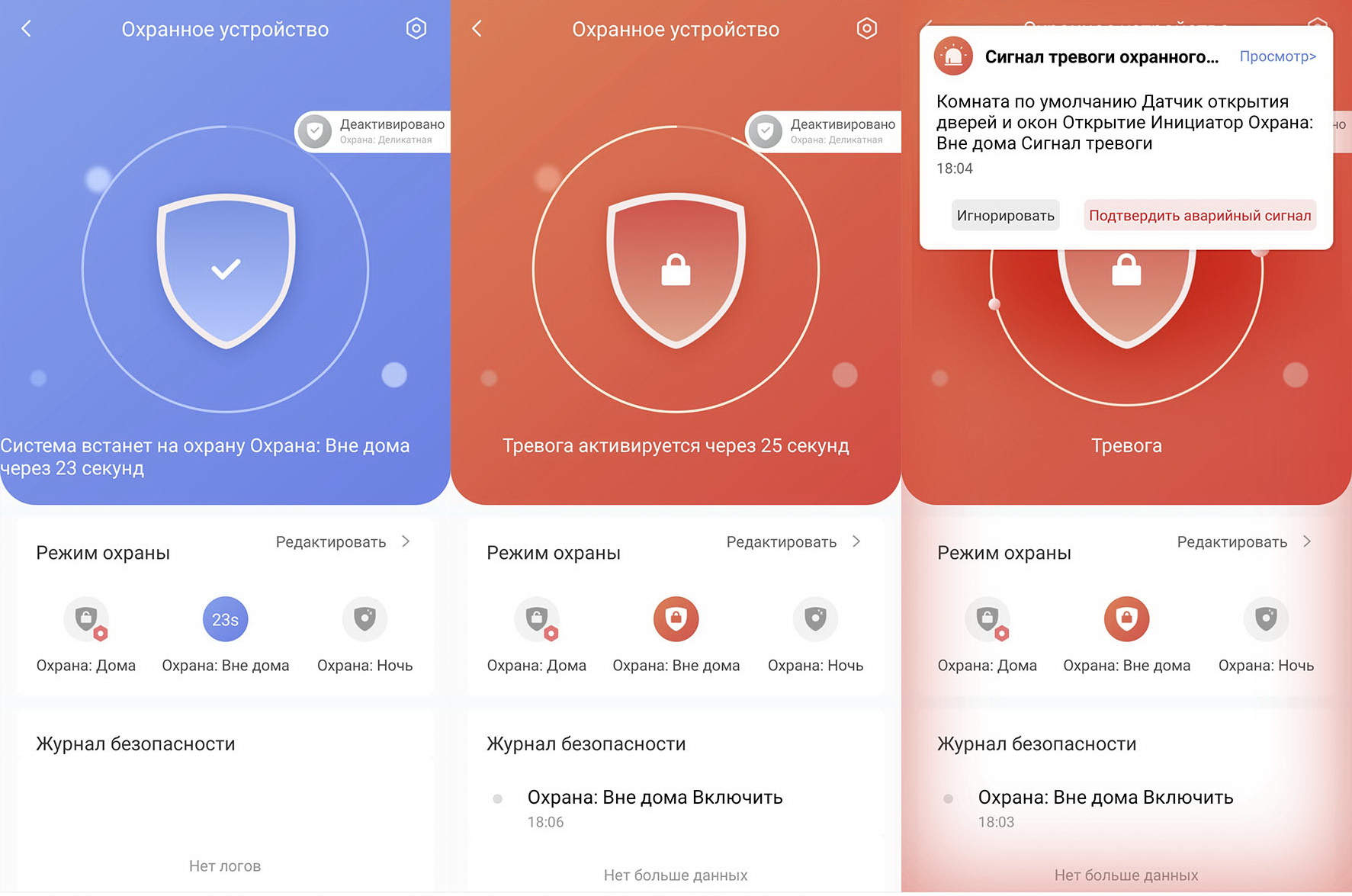
В HomeKit функция называется «Охрана». Работает точно также, разве что часть датчиков-триггеров для сценариев Aqara нельзя подключить.
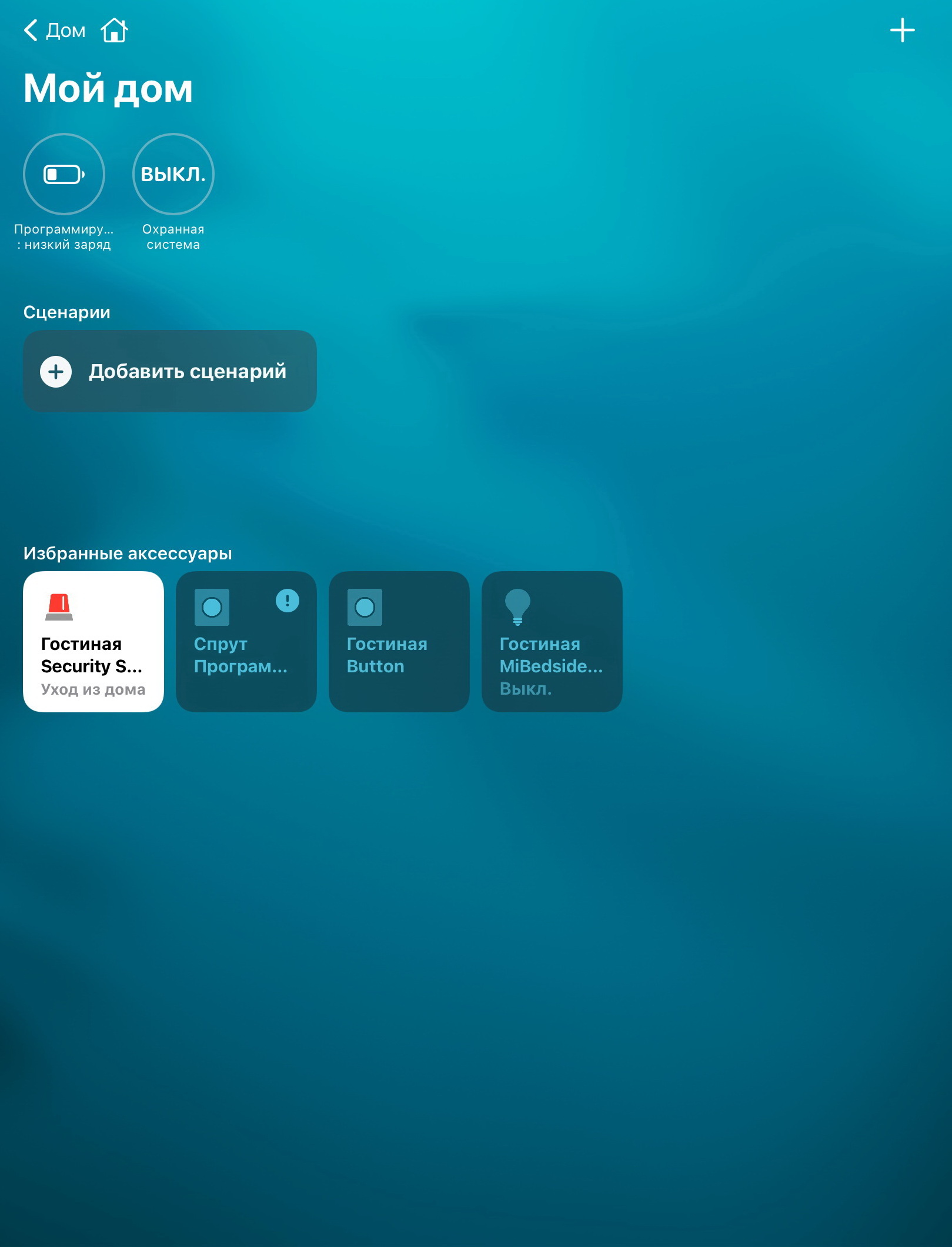
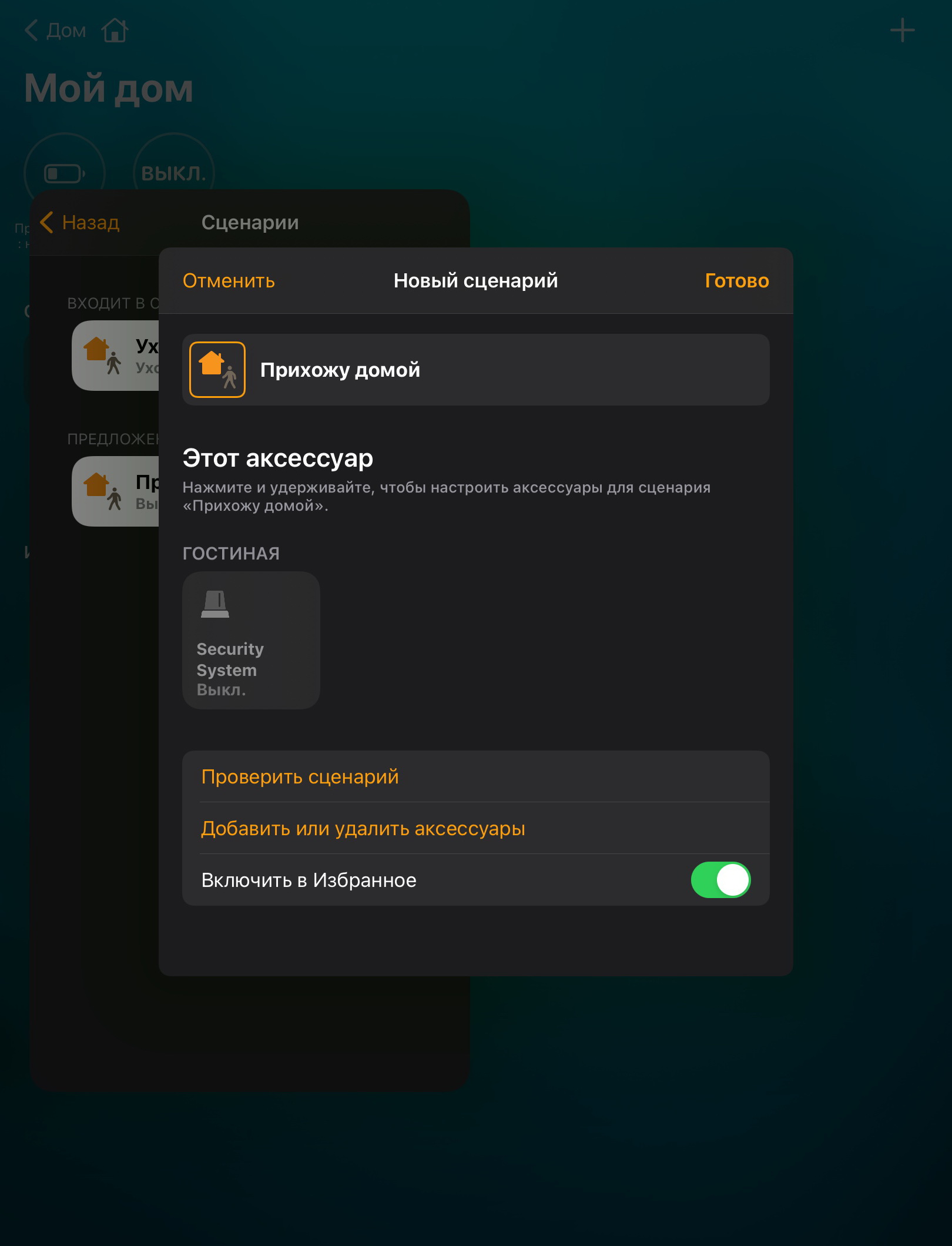
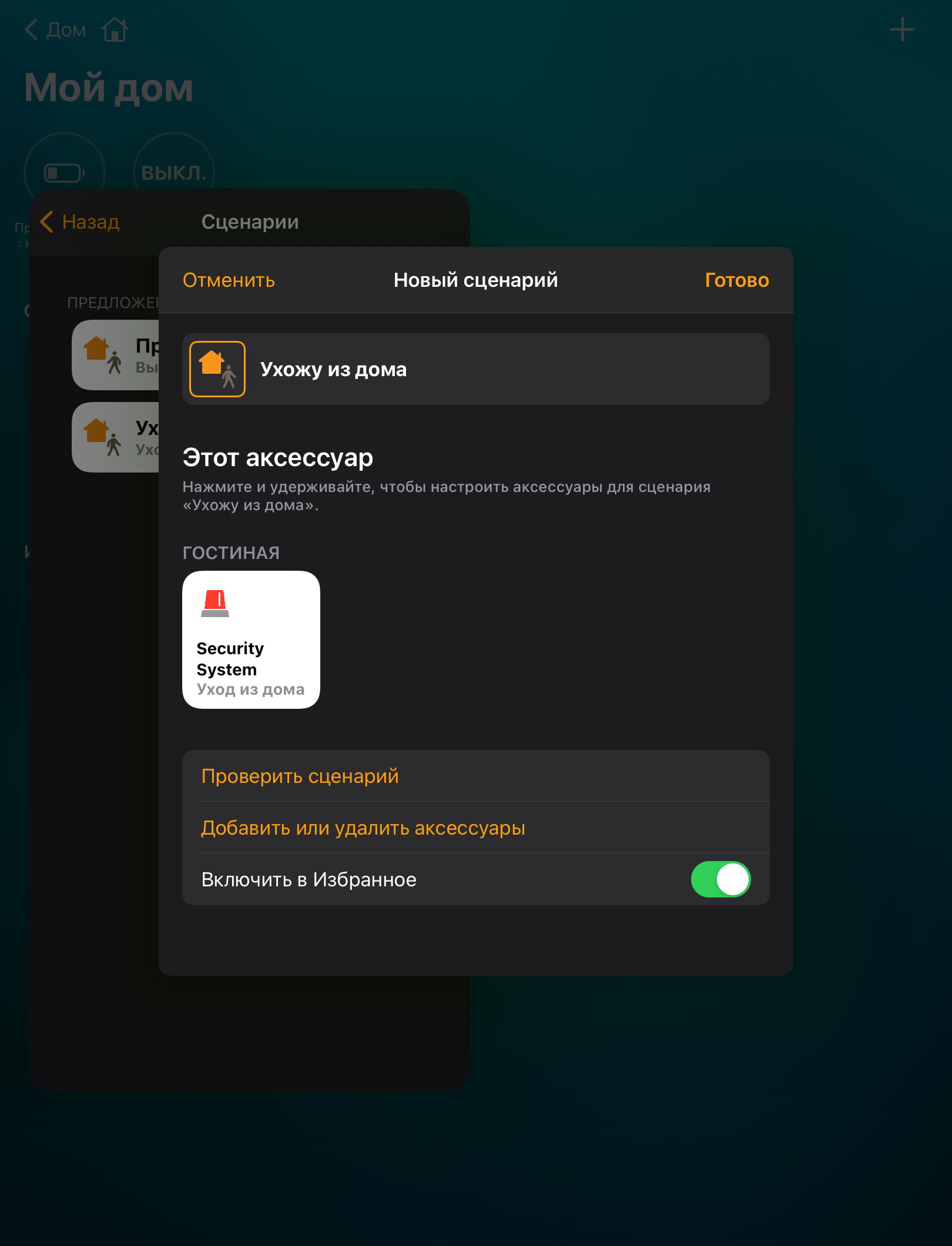
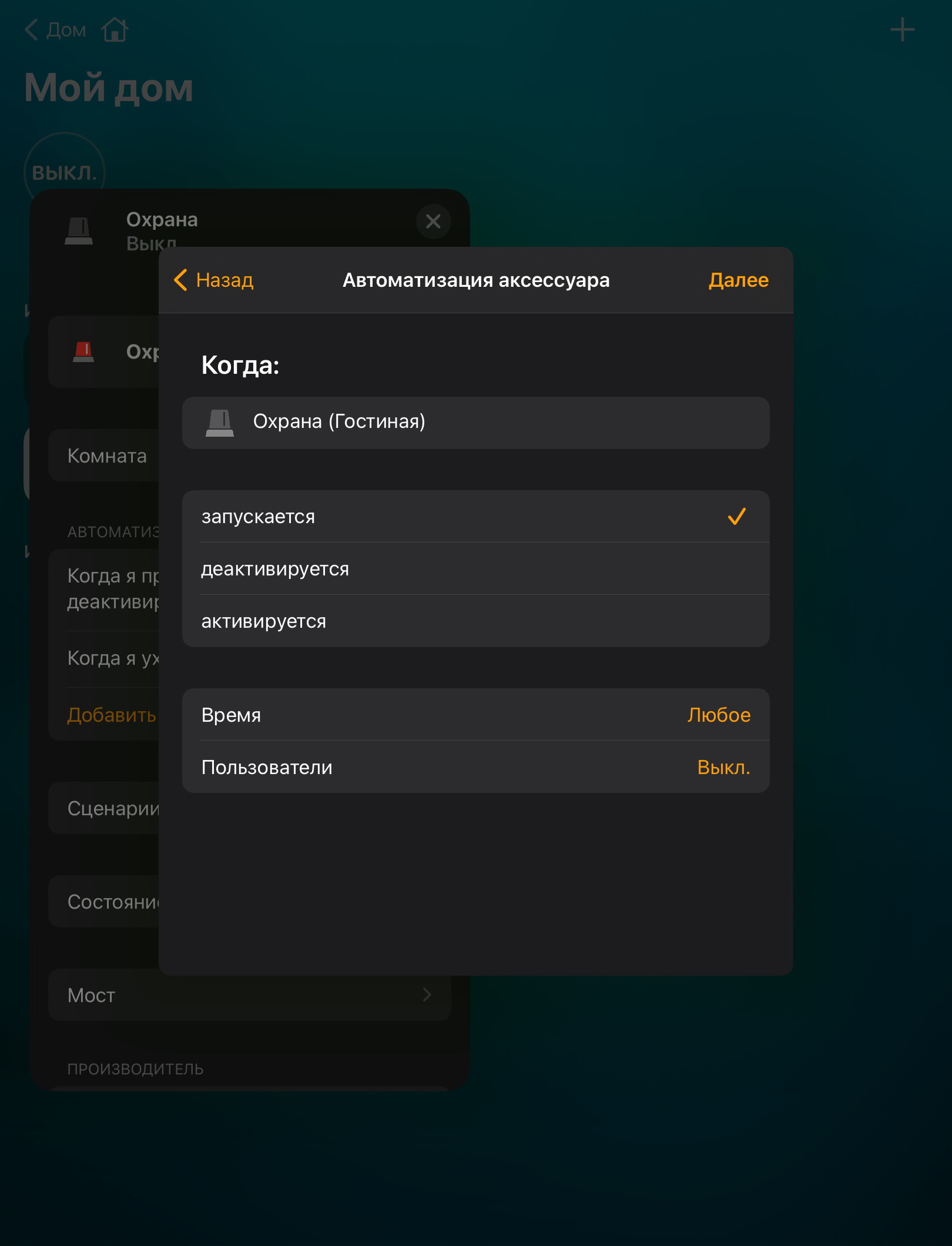
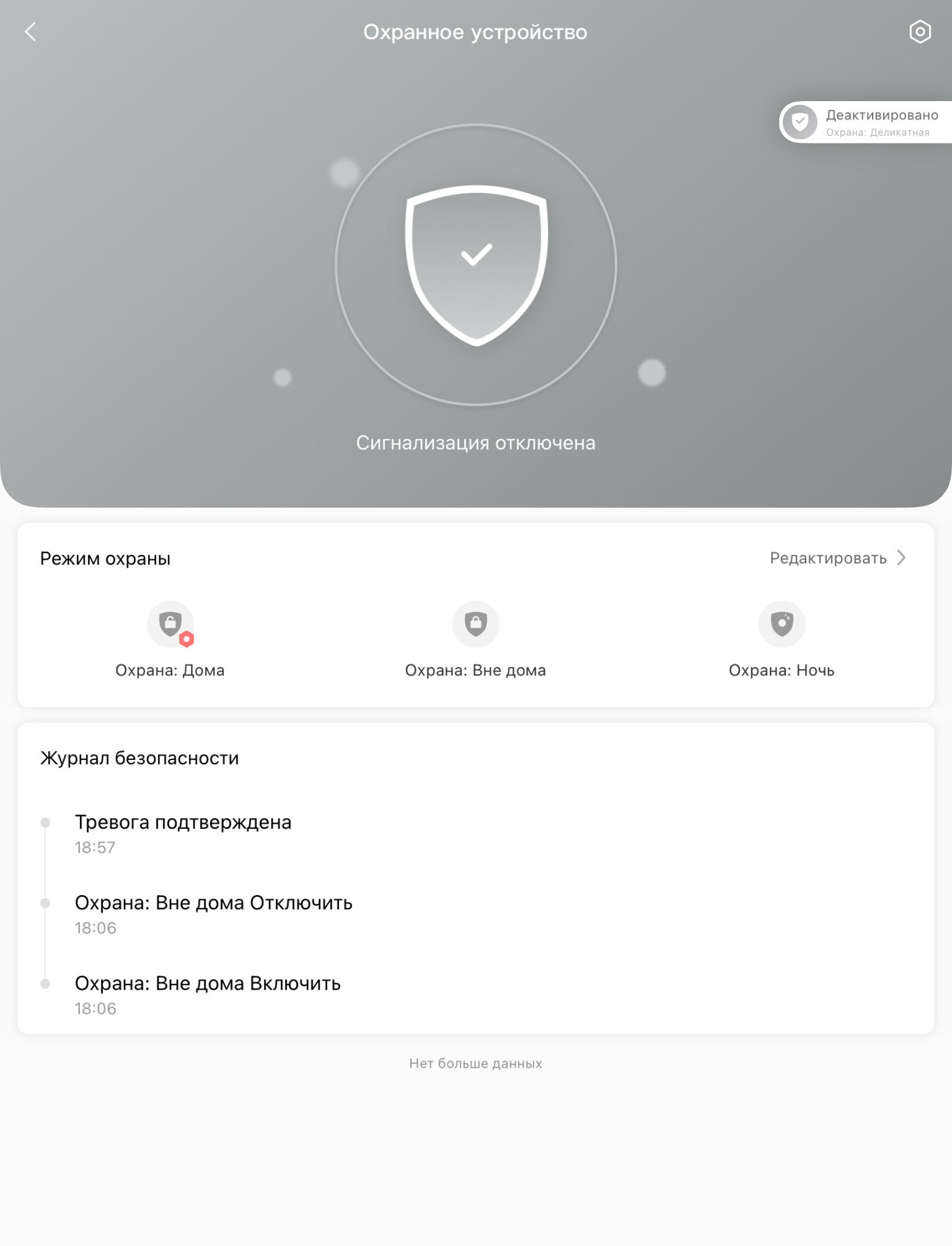
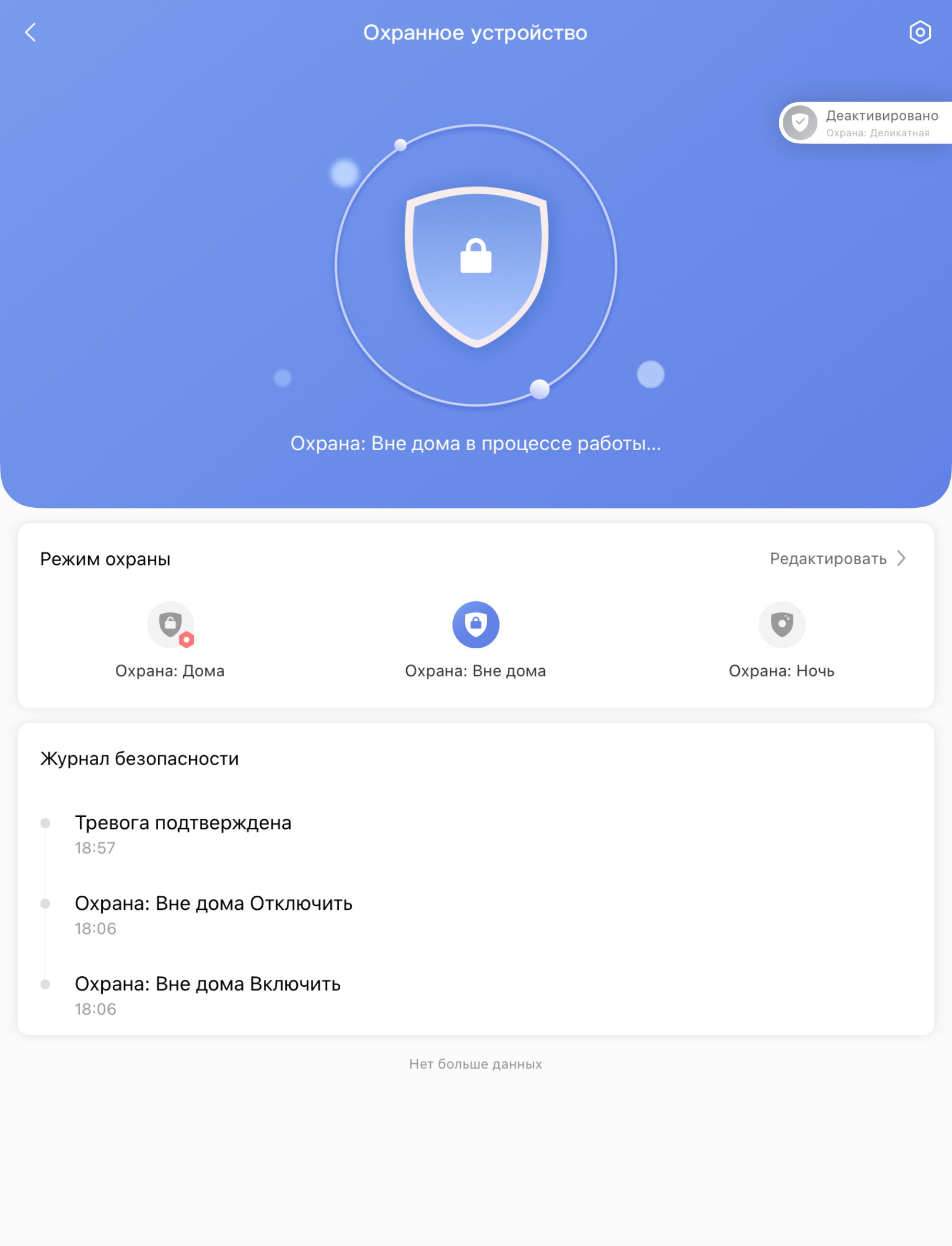
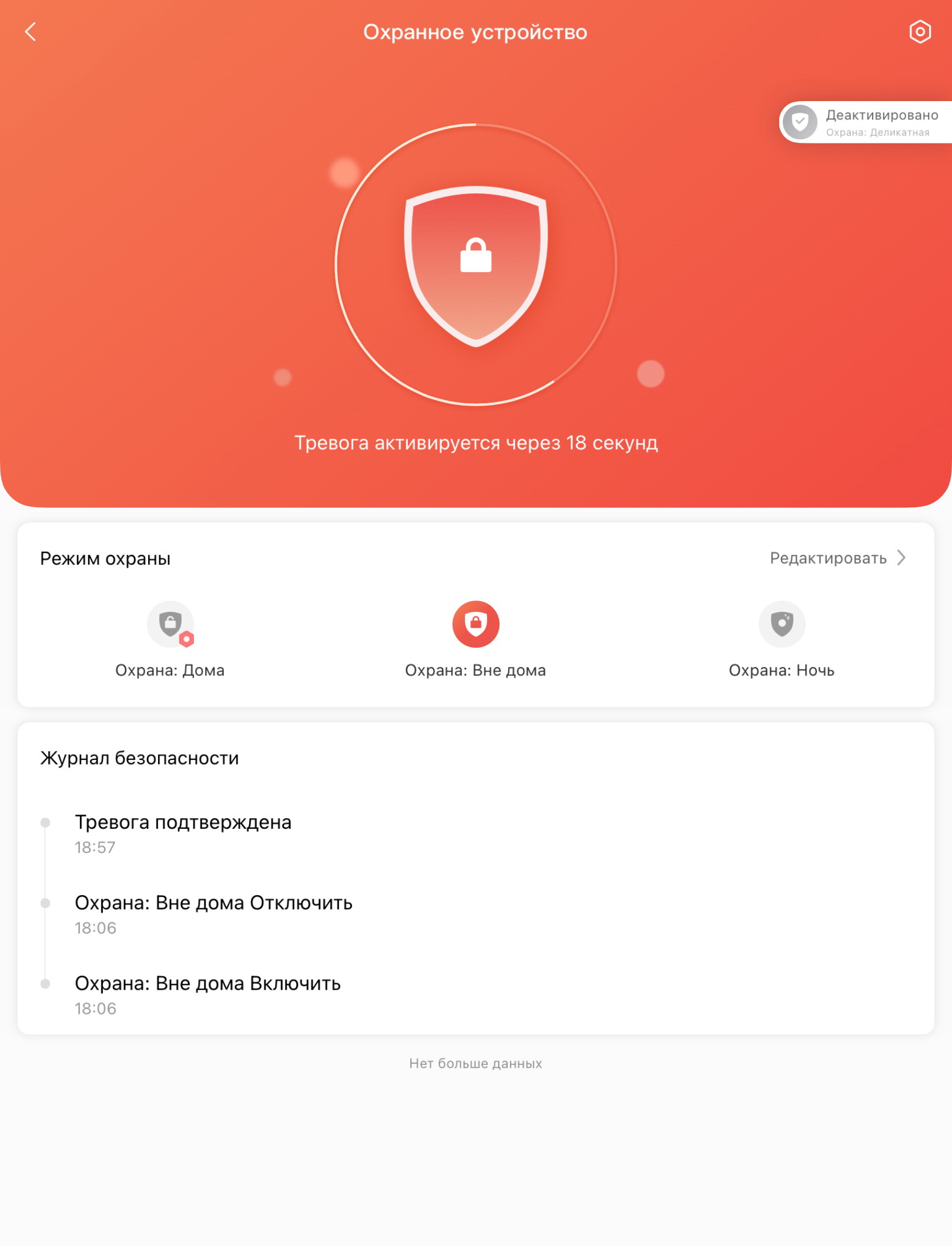
Ещё здесь есть сценарии «Пришел домой» и «Ушел из дома», которые можно автоматизировать с помощью дополнительных компонентов, например, по сигналу датчиков движения.
В Aqara Home постановка и снятие с охраны работает только в ручном режиме.
Кратко: какой хаб Aqara для чего подходит

Кажется, что центры умного дома Aqara слишком разные: как сравнивать пульт и ночник? На то и расчет. Разработчики удачно сбалансировали устройства — каждый сможет выбрать свой вариант.
Или комбинировать под свои задачи, благо что в Aqara Home, что в HomeKit они подключаются одинаково хорошо и объединяются между собой в единую Mesh-сеть.
При этом каждый будет отвечать за свои датчики и устройства, но все они будут доступны для управления.
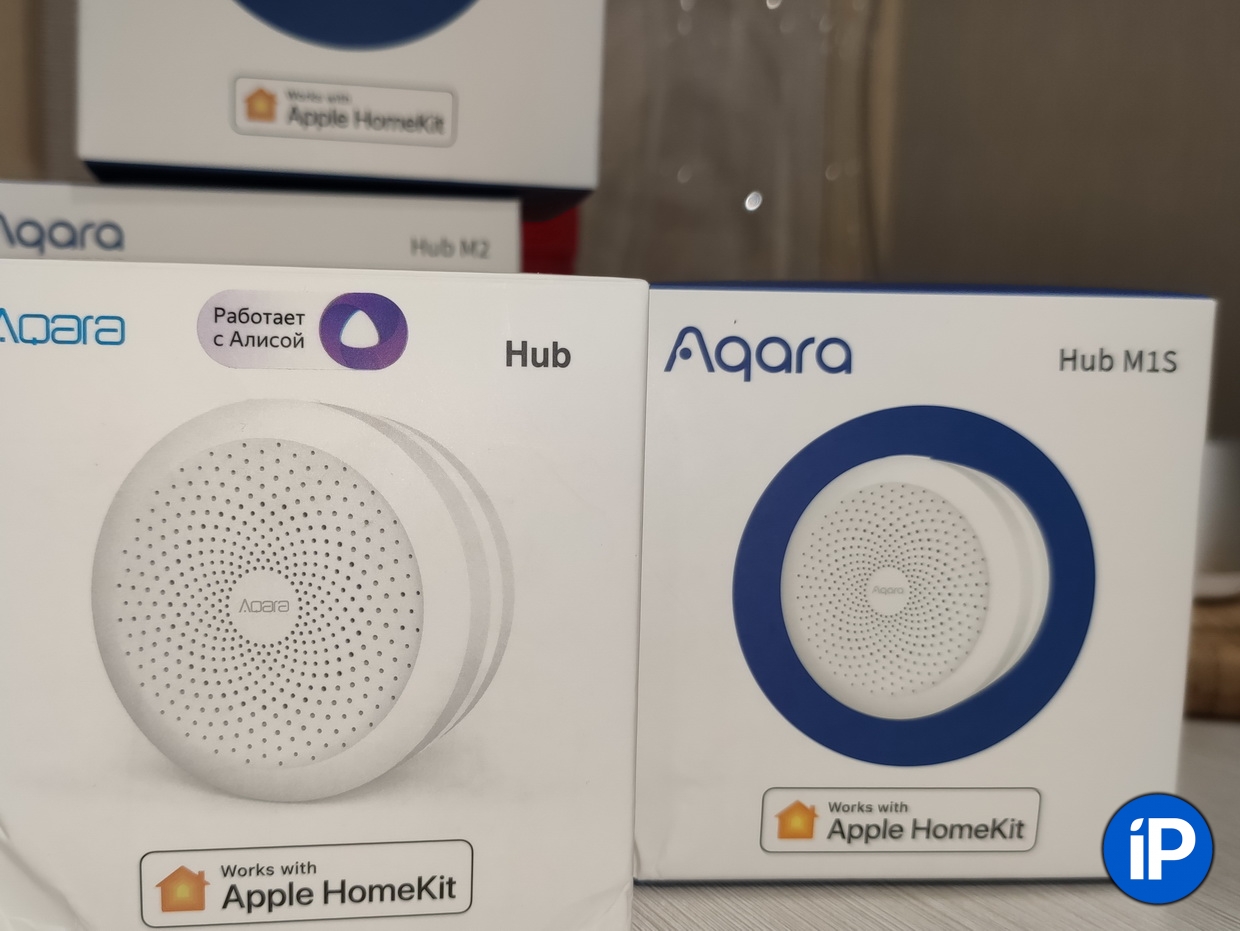
✅ 1. ZigBee-хаб Aqara мог стать хорошим выбором на старте. Собственно, иного выбора у российских пользователей при желании опробовать экосистему Aqara не было.
Но сегодня 32 подключаемых устройства и дискретная, скачкообразная подсветка пользователя не удивит.
Это объясняет решение компании по выводу устройства с рынка. Но не стоит отчаиваться, ведь теперь в магазинах доступно несколько удачных альтернатив.

✅ 2. Обновленный хаб Aqara M1s с ZigBee 3.0 чуть дороже, но именно его стоит приобретать заядлым гикам в многоквартирных домах и обычным пользователям в коттеджи.
Даже если в умном доме будет значительно меньше допустимых 128 устройств, новый стандарт обеспечивает увеличенную дальность, стабильность связи даже при наличии помех на частоте 2,4 Ггц.
И подсветка у него намного приятнее: возвращаться обратно к первой ревизии не хочется. Для дома найти что-то лучше сложно.

✅ 3. Камера-хаб Aqara G2H может заменить стандартный шлюз. Большая «ёмкость» ZigBee-подключений тоже лишней не будет.
А уж если есть необходимость в охранной или наблюдательной системе, то и говорить не о чем. Дешево, сердито, стабильно.
Домой можно брать на роль видеоняни, в гараж для видеонаблюдения или как интерком. Но, конечно, в офисах, коммерческих помещениях и частных домах будет уместней всего.

✅ 4. Пульт-хаб Aqara M2 настоящая находка аудиофила, поклонника старой техники и тех, кто не успел обновить парк домашних устройств на самые последние модели.
LAN-порт позволяет собрать на основе этого варианта ZigBee-сеть без дополнительных беспроводных подключений: это пригодится при большом количестве Wi-Fi точек вокруг.
В конце концов, это самый простой и дешевый вариант присоединить кондиционер и телевизор в умный дом, чтобы включать их удаленно, по сигналу датчика или с помощью сценария HomeKit: пришел домой — всё включилось.
Использование Защищенное видео HomeKit
Настройка записи видео, уведомлений, хранения и общего доступа к видео с помощью Защищенное видео HomeKit.
Что вам понадобится
- Устройство iPhone, iPad или iPod Touch с iOS 13.2 или более поздней версии с помощью идентификатора Apple ID, используемого с iCloud. на iPad, HomePod или Apple TV
- Одна или несколько видеокамер Защищенное видео HomeKit
Для потоковой передачи видео и хранения видеозаписей тарифный план iCloud не требуется. Если вы хотите записывать видео, вам потребуется тарифный план iCloud на 200 ГБ для поддержки одной камеры и тарифный план на 2 ТБ для поддержки нескольких камер (не более пяти).

Настройка камеры
- Если вам необходимо установить приложение камеры для iOS или iPadOS, обратитесь к производителю камеры, чтобы настроить его. . На вашем устройстве появится уведомление о том, что камера добавлена. Убедитесь, что вы добавляете камеру в ту же сеть, в которой находится приложение «Дом», и что эта сеть работает стабильно. В случае отключения от сети во время записи видео может не сохраниться.
- Следуйте инструкциям на экране, чтобы задать настройки потоковой передачи и записи, права доступа пользователей и другие параметры. Также эти настройки можно изменить позже. По завершении нажмите «Готово».
Выполните эти шаги, чтобы добавить все камеры Защищенное видео HomeKit в приложение «Дом». Вы получите уведомление при достижении максимального количества камер с включенной функцией записи, которое поддерживается в рамках вашего тарифного плана iCloud.
Учетная запись Apple ID, используемая в приложении «Дом», позволяет добавлять до пяти камер с включенной функцией записи во всех ваших домах. При использовании семейного тарифного плана iCloud это ограничение делится на всех его участников. Для записи на более чем пяти камерах вам потребуется другая учетная запись Apple ID с другим тарифным планом iCloud.


Изменение настроек
Чтобы настроить параметры камеры, откройте приложение «Дом» на iPhone, iPad или iPod touch. Коснитесь видеопотока, а затем выберите «Настройки» . На компьютере Mac* щелкните видеопоток, удерживая нажатой клавишу Control, а затем выберите «Настройки» .
- Измените имя камеры и комнаты, где она находится. Выберите вариант «Включить в Избранное», чтобы получить доступ к аксессуару на вкладке «Дом» в приложении «Дом», в Пункте управления в iOS, iPadOS или Apple TV и в некоторых функциях Apple Watch.
- Коснитесь пункта «Уведомления», чтобы изменить способ получения уведомлений. Вы можете включить или отключить уведомления, получать их при обнаружении движения, когда никого нет дома и в других случаях. Настройки уведомлений могут различаться в зависимости от производителя камеры.
- С помощью настроек записи определите, что именно следует записывать и какие видеозаписи следует сохранять. Выберите потоковую передачу или запись для периодов, когда кто-либо находится дома или когда дома никого нет, запись со звуком или без него, а также активацию записи при обнаружении определенного движения. Настройки потоковой передачи и записи могут различаться в зависимости от производителя камеры.
- Включите распознавание лиц, чтобы получать уведомления, когда к вам приходят люди, которых вы отметили в приложении «Фото».
* Вы можете изменять настройки записи и просматривать видеозаписи и потоковое видео в приложении «Дом» на устройствах с операционной системой macOS 10.15.1 или более поздней версии.

Просмотр видео и предоставление общего доступа к нему
Просматривайте потоковое видео и видеозаписи на вкладке «Дом» приложения «Дом» в разделе «Избранные камеры» или в той комнате в приложении «Дом», где размещена камера. Другие жильцы вашего дома также могут просматривать потоковое видео в Пункте управления в Apple TV, в приложении «Дом» на компьютере Mac или часах Apple Watch. Основной пользователь приложения «Дом» может предоставить доступ ко всем видеозаписям лишь некоторым пользователям.
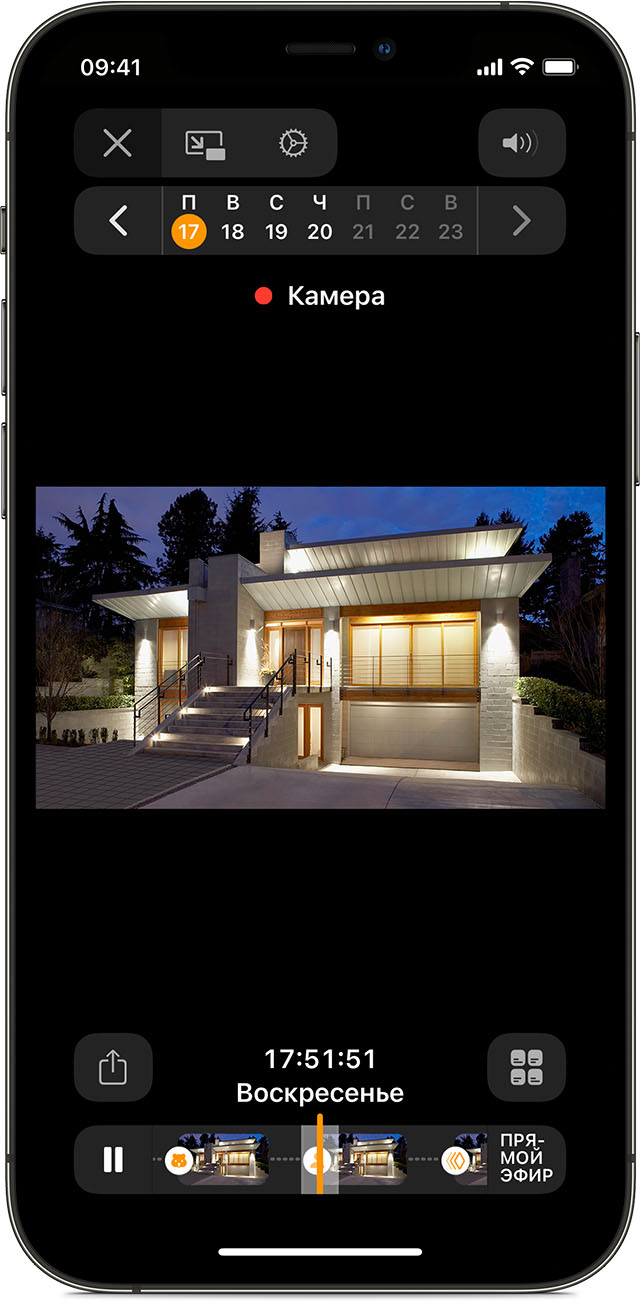
Чтобы просмотреть видеозаписи, коснитесь видеопотока в приложении «Дом» на своем устройстве iPhone, iPad или iPod touch. На компьютере Mac* дважды щелкните видеопоток в приложении «Дом».
- Над видео указаны время и дата просматриваемого фрагмента. Календарь над видео позволяет выбрать для просмотра запись, сделанную в определенный день. Вы можете просмотреть историю видеозаписей за последние десять дней, которая сохраняется в iCloud.
- Используйте временную шкалу в нижней части экрана, чтобы воспроизвести запись или приостановить ее воспроизведение, либо используйте временную шкалу, чтобы прокрутить видео назад или вперед. Если на временной шкале отображается значок в виде человека, животного или автомобиля, коснитесь его для просмотра видеозаписи, сделанной в момент обнаружения движения домашним центром. На iPhone, iPad или iPod touch разведите временную шкалу двумя пальцами, чтобы увеличить ее и рассмотреть кадры более подробно.
- Чтобы предоставить общий доступ к видеозаписям другим людям или приложениям либо сохранить запись в iCloud или в приложении «Фото», коснитесь .
- Коснитесь или щелкните , чтобы просмотреть другие аксессуары, которые находятся в одной комнате с камерой в приложении «Дом».
* Вы можете изменять настройки записи и просматривать видеозаписи и потоковое видео в приложении «Дом» на устройствах с операционной системой macOS 10.15.1 или более поздней версии.
Читайте также:


